Philips 190B5CS/93, 190B5CS/27, 190B5CS/00, 190B5CG/00, 190B5CB/93 User Manual [nl]
...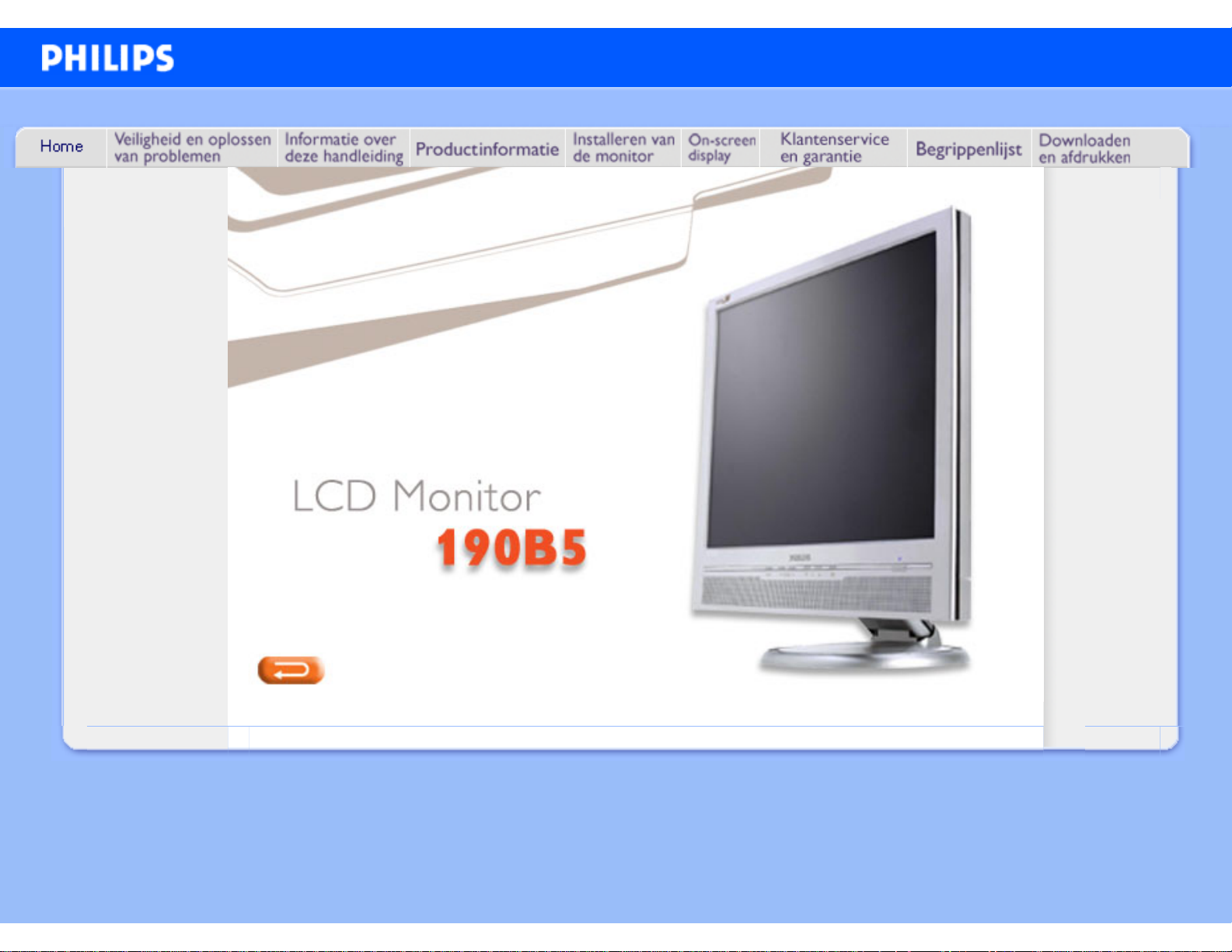
e-Manual
Philips LCD Monitor Electronic User’s Manual
file:///D|/My%20documents/dfu/W9/dutch/190b5/index.htm8/10/2004 4:06:19 PM
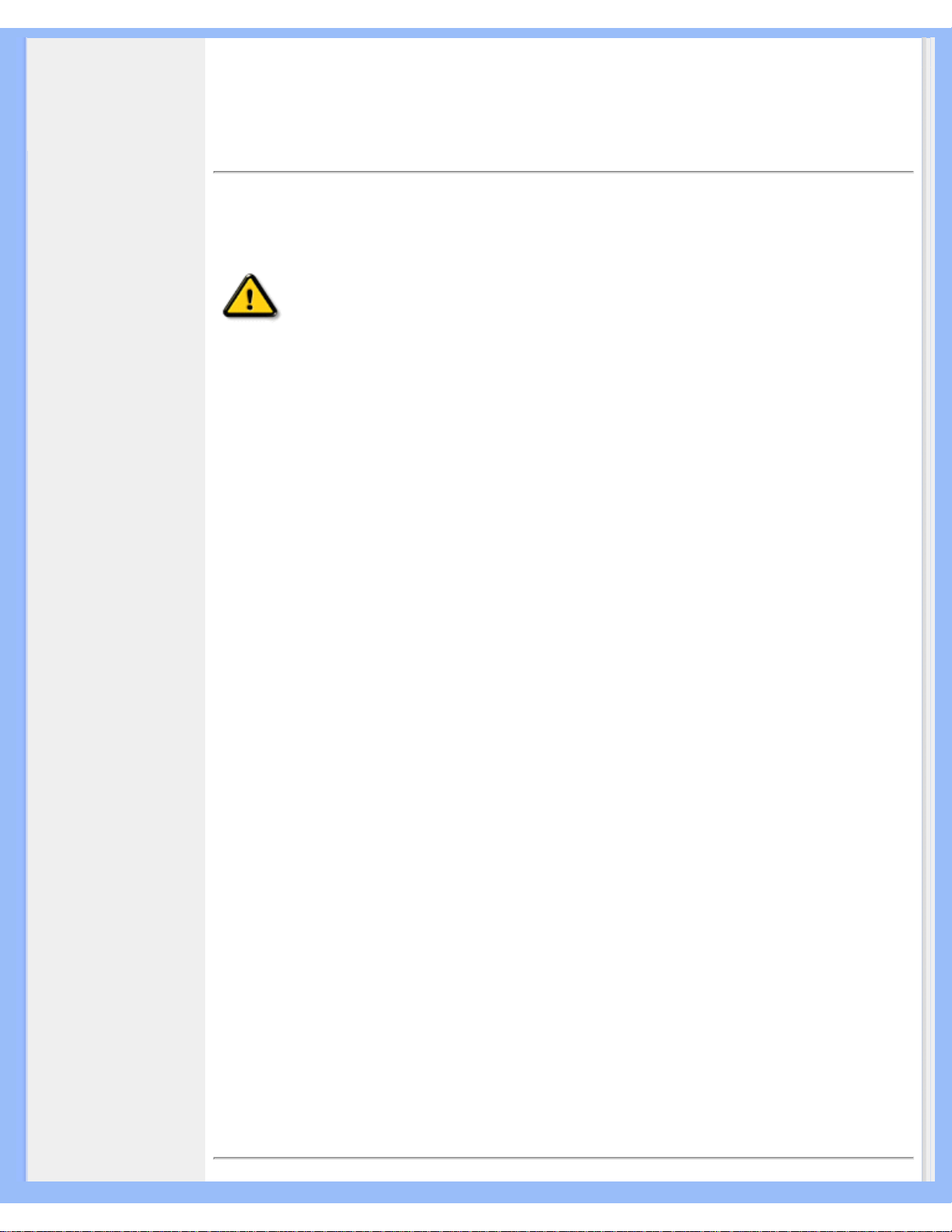
Veiligheid en Oplossen van Problemen
• Voorzorgsmaatregelen
en onderhoud
• Installatielocaties
• FAQ's
• Problemen opsporen
en oplossen
• Informatie over
voorschriften
• Overige verwante
informatie
Veiligheid en Oplossen van Problemen
Voorzorgsmaatregelen en onderhoud
WAARSCHUWING: Het gebruik van andere regelaars, afstellingen of
procedures dan in deze documentatie uiteengezet kan blootstelling aan
schokken, elektrische gevaren en/of mechanische gevaren tot gevolg
hebben.
Lees en volg deze instructies bij het aansluiten en gebruiken van uw computermonitor.:
● Haal de stekker van de monitor uit het stopcontact als u deze voor langere tijd niet gaat
gebruiken.
● Haal de stekker van de monitor uit het stopcontact wanneer u deze met een enigszins
vochtige doek gaat schoonmaken. U kunt het scherm met een droge doek afvegen wanneer
de stroom is uitgeschakeld. Gebruik echter nooit alcohol, oplosmiddelen of op ammoniak
gebaseerde vloeistoffen.
● Raadpleeg een onderhoudsmonteur als de monitor niet normaal werkt wanneer u de
instructies in deze handleiding hebt gevolgd.
● De behuizing mag uitsluitend door bevoegd onderhoudspersoneel worden geopend..
● Houd de monitor weg uit direct zonlicht en uit de buurt van kachels of andere
warmtebronnen.
● Verwijder alle voorwerpen die in de ventilatieopeningen zouden kunnen vallen of de juiste
koeling van de elektronica van de monitor zouden kunnen belemmeren.
● Blokkeer de ventilatiegaten in de kast niet.
● Houd de monitor droog. Stel de monitor niet bloot aan regen of buitensporige vochtigheid om
elektrische schok te voorkomen.
● Zorg dat de stekker en het stopcontact gemakkelijk te bereiken zijn wanneer u de plaats van
de monitor bepaalt.
● Als u de monitor uitschakelt door het netsnoer of het gelijkstroomsnoer los te koppelen,
wacht dan 6 seconden en sluit het netsnoer of gelijkstroomsnoer weer aan voor normale
werking.
● Stel de monitor niet bloot aan regen of buitensporige vochtigheid om het risico voor een
schok of permanente schade aan het toestel te voorkomen.
● BELANGRIJK: Activeer tijdens uw applicatie altijd een screensaver-programma. Als een
stilstaand beeld met een hoog contrast gedurende lange tijd op het scherm blijft staan, kan
een zogeheten 'nabeeld' of 'spookbeeld' op de voorzijde van het scherm achterblijven. Dit is
een bekend verschijnsel dat wordt veroorzaakt door tekortkomingen die inherent zijn aan de
lcd-technologie. In de meeste gevallen zal het nabeeld na het uitschakelen van de spanning
langzaam verdwijnen. Houd u er rekening mee dat het nabeeldverschijnsel geen fout is die
kan worden gerepareerd en niet onder de garantie valt.
Raadpleeg een onderhoudsmonteur als de monitor niet normaal werkt wanneer de
bedieningsinstructies in deze handleiding zijn gevolgd.
TERUG NAAR BOVEN
file:///D|/My%20documents/dfu/W9/dutch/190b5/SAFETY/SAFETY.HTM (1 of 2)8/10/2004 4:06:23 PM
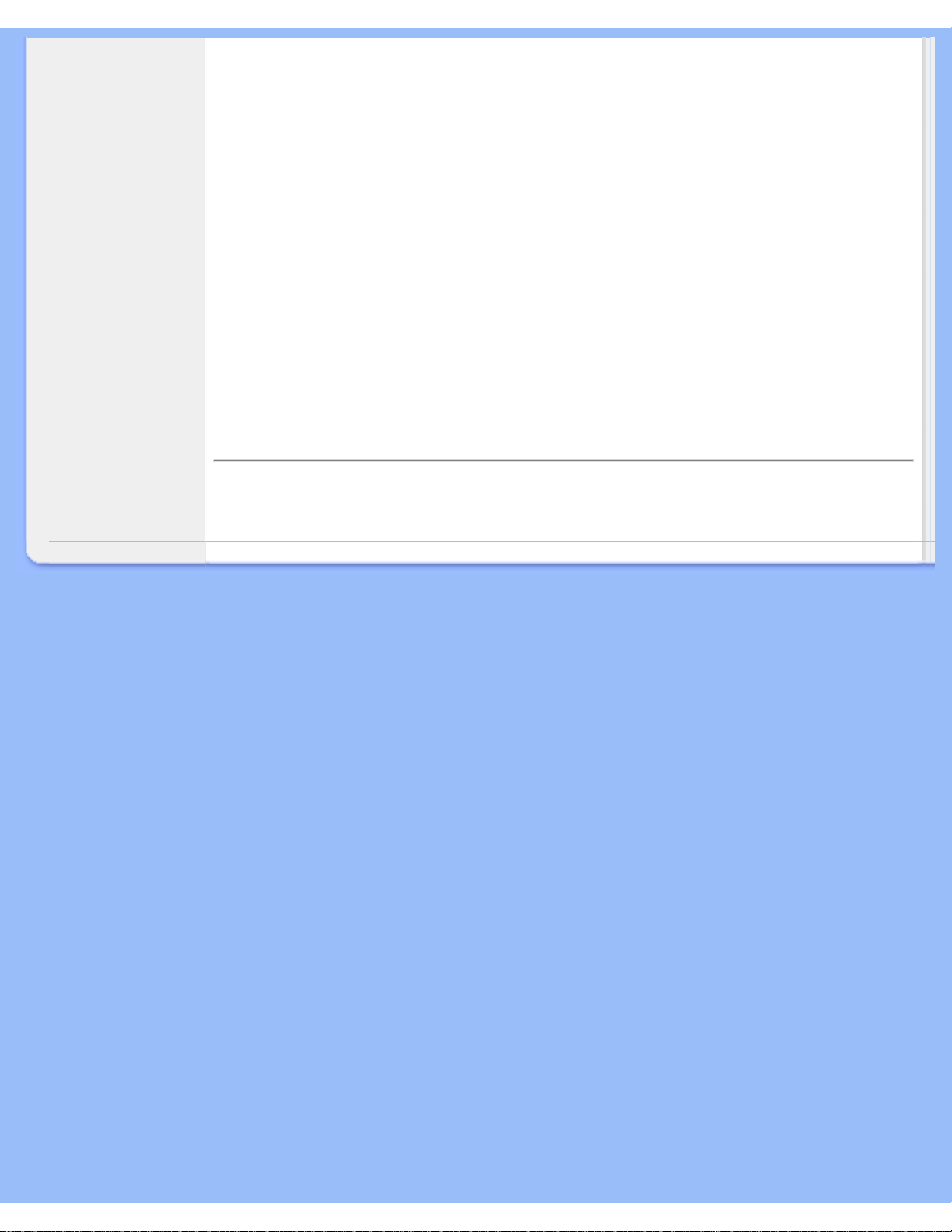
Veiligheid en Oplossen van Problemen
Installatielocaties
● Vermijd hitte en extreme kou.Sla de lcd-monitor niet op en gebruik deze niet op plaatsen die
blootgesteld zijn aan hitte, direct zonlicht of extreme kou.Vermijd verplaatsen van de lcdmonitor tussen plaatsen met grote temperatuurverschillen. Kies een plek die binnen het
volgende temperatuur- en vochtigheidsbereik valt.
❍ Temperatuur: 5-35°C [41-95°F]
❍ Vochtigheid: 20-80% RV
● Stel de lcd-monitor niet bloot aan zware trilling of omstandigheden van hoge impact. Zet de
lcd-monitor niet in de kofferruimte van een auto.
● Wees voorzichtig en behandel het product niet verkeerd door er tegen te stoten of het te
laten vallen tijdens het gebruik of vervoer.
● Sla de lcd-monitor niet op en gebruik deze niet op plaatsen die blootgesteld zijn aan hoge
vochtigheid of in een stoffige omgeving. Laat ook geen water of andere vloeistoffen morsen
op of in de lcd-monitor.
TERUG NAAR BOVEN
file:///D|/My%20documents/dfu/W9/dutch/190b5/SAFETY/SAFETY.HTM (2 of 2)8/10/2004 4:06:23 PM
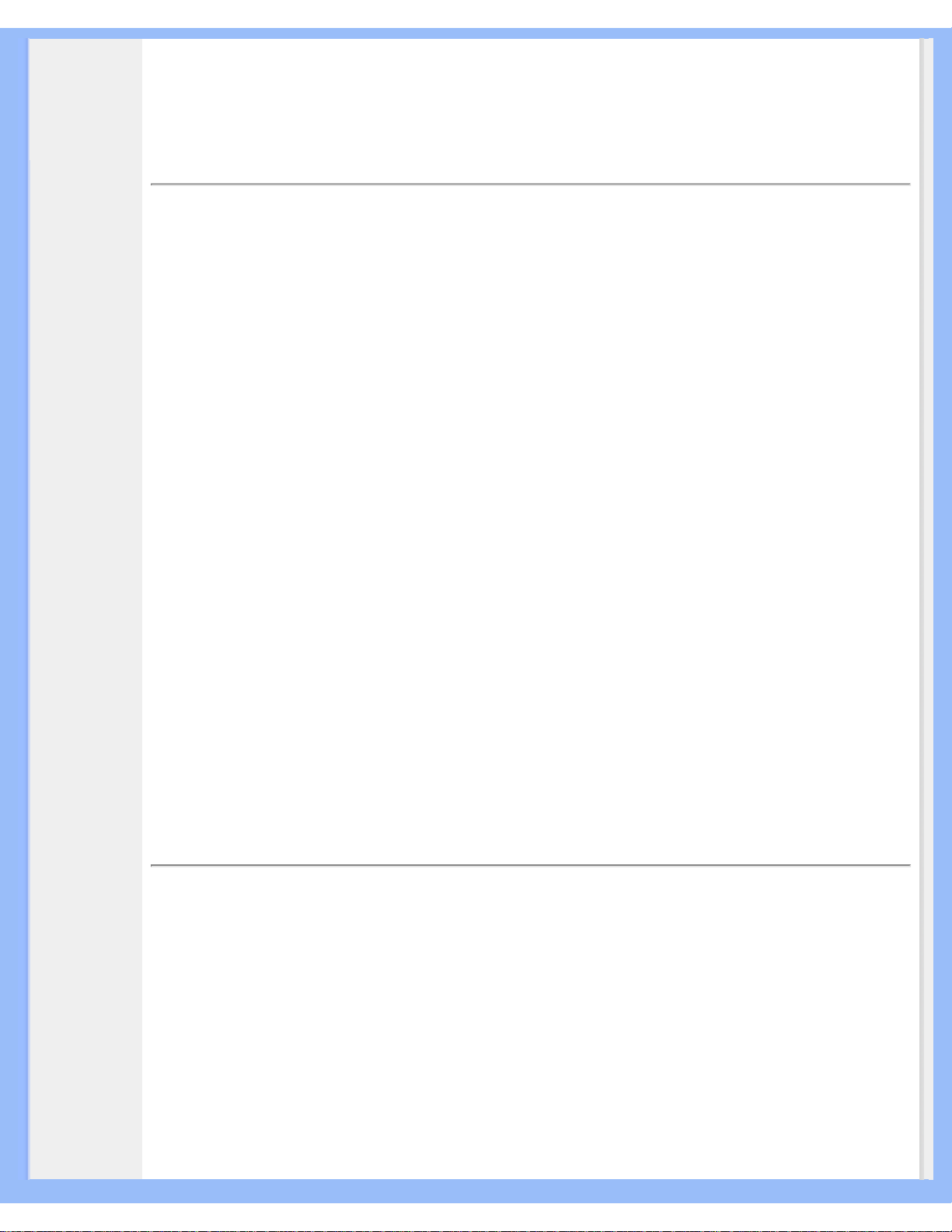
Informatie Over Deze Handleiding
• Over deze
handleiding
• Beschrijving
van notaties
Over Deze Handleiding
Over deze handleiding
Deze elektronische handleiding is bestemd voor iedere gebruiker van de Philips lcd monitor. Zij
beschrijft de kenmerken, systeemstructuur, bediening en verdere relevante gegevens van deze lcd
monitor. De inhoud van deze handleiding is identiek aan de informatie die de gedrukte versie bevat.
De handleiding bevat de volgende hoofdstukken:
● Informatie over veiligheid en probleemoplossing verschaft adviezen en oplossingen voor
veel voorkomende problemen en andere daarmee samenhangende informatie die u van pas
kan komen.
● Over deze elektronische handleiding geeft een overzicht van de informatie die deze
handleiding bevat, evenals beschrijvingen van notatiepictogrammen en andere
naslagdocumentatie.
● Productinformatie verstrekt een overzicht van de kenmerken en de technische specificaties
van deze monitor.
● Uw monitor installeren beschrijft de eerste installatieprocedures en verschaft een
samenvatting van de gebruiksmogelijkheden van de monitor.
● Schermweergave levert informatie over het wijzigen van de instellingen van uw monitor.
● Klantenservice en garantie bevat een lijst van alle Philips Consumer Information Centers
wereldwijd, alsmede telefoonnummers van helpdesks en informatie over de garantie die op
uw product van toepassing is.
● Woordenlijst verklaart de technische terminologie.
● Optie Downloaden en Afdrukken kopieert deze handleiding in haar geheel naar uw harde
schijf om het raadplegen te vergemakkelijken.
TERUG NAAR BOVEN
Beschrijving van notaties
In de volgende paragrafen worden de notatiemethodieken beschreven die in dit document worden
gebruikt.
Opmerkingen, voorzorgsmaatregelen en waarschuwingen
In deze handleiding kunt u tekstblokken aantreffen die zijn voorzien van een pictogram en waarin
de tekst vet of cursief is weergegeven. Deze alinea’s bevatten opmerkingen, voorzorgsmaatregelen
of waarschuwingen. Zij worden als volgt gebruikt:
file:///D|/My%20documents/dfu/W9/dutch/190b5/ABOUT/ABOUT.HTM (1 of 2)8/10/2004 4:06:28 PM
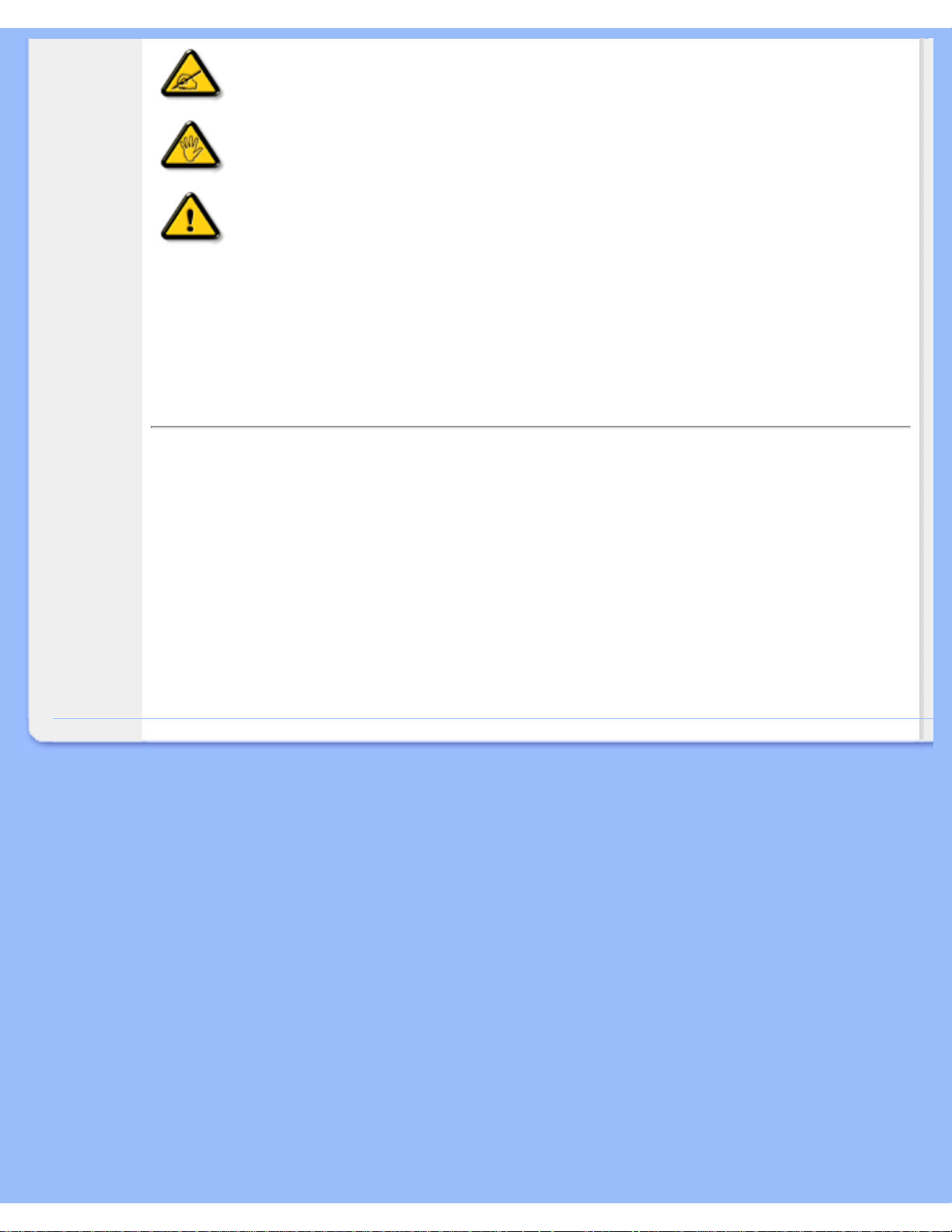
Informatie Over Deze Handleiding
OPMERKING: Dit pictogram vestigt de aandacht op belangrijke gegevens en
adviezen die u kunnen helpen uw computersysteem effectiever te gebruiken.
VOORZICHTIG: Dit pictogram wijst u op informatie waarin u wordt verteld hoe
u mogelijke hardwarebeschadiging of dataverlies kunt vermijden.
WAARSCHUWING: Dit pictogram attendeert op risico’s van lichamelijk letsel
en op informatie over het voorkomen van zulke problemen.
Sommige waarschuwingen zijn in een andere lay-out weergegeven en niet van een pictogram
voorzien. In zulke gevallen betreft het waarschuwingen die worden vermeld omdat dit door een
regulerende instantie is voorgeschreven.
TERUG NAAR BOVEN
©2004 Koninklijke Philips Electronics N.V.
Alle rechten voorbehouden. Het reproduceren, kopiëren, gebruiken, wijzigen, huuren of verhuren, publiekelijk
tentoonstellen, elektronisch overdragen en/of uitzenden van dit document, geheel of gedeeltelijk, is niet toegestaan,
behoudens met schriftelijke toestemming van Philips Electronics N.V.
file:///D|/My%20documents/dfu/W9/dutch/190b5/ABOUT/ABOUT.HTM (2 of 2)8/10/2004 4:06:28 PM
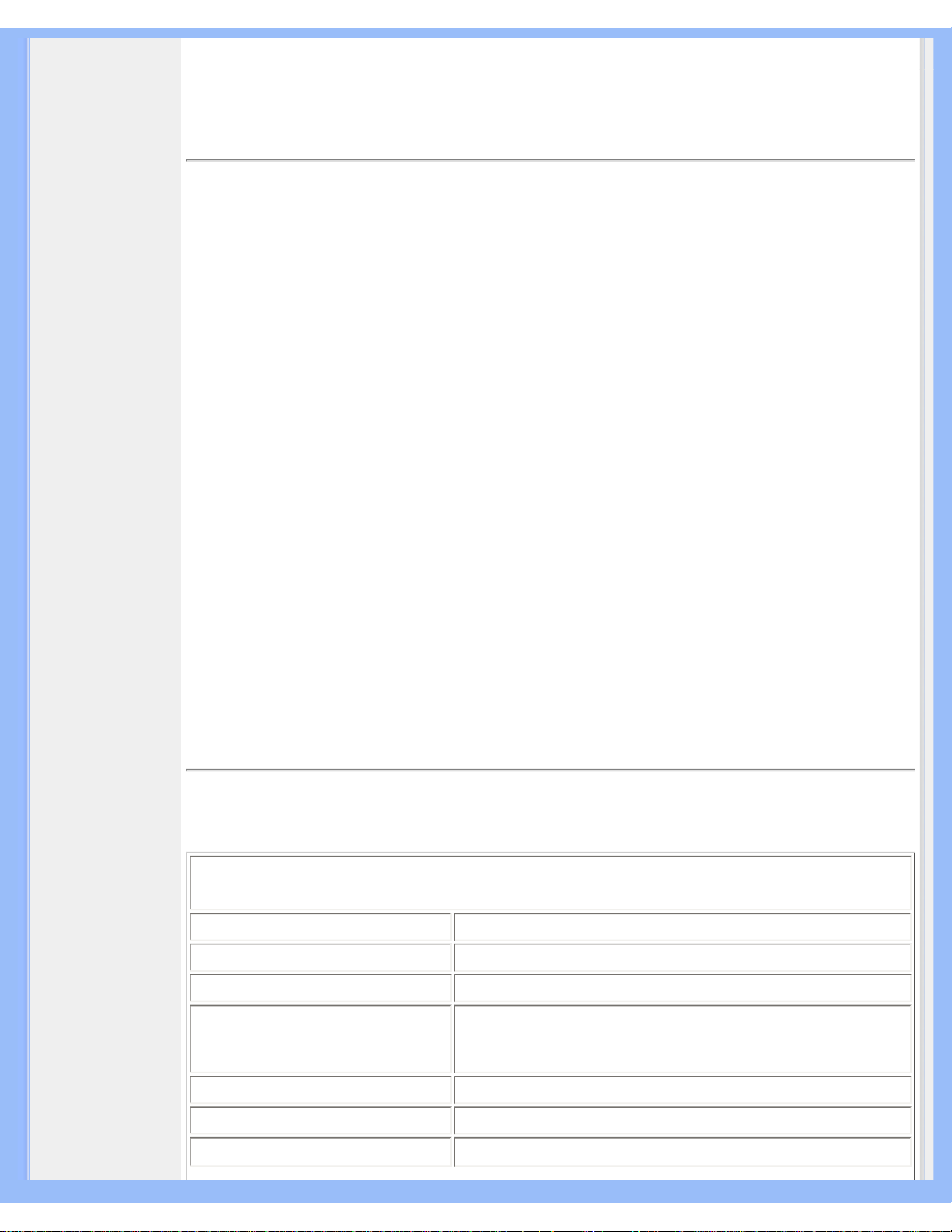
Productinformatie
• SmartManage
• Productkenmerken
• Technische
gegevens
• Resolutie &
vooraf ingestelde
modi
• Beleid van Philips
m.b.t.
pixeldefecten
• Automatische
energiebesparing
• Fysieke
specificatie
• Pintoewijzing
• Productaanzichten
•
Fysieke Functies
Productinformatie
Productkenmerken
190B5
De meest efficiënte oplossing
● Voortreffelijke weergavekwaliteit
❍ Brede kijkhoek voor extra efficiency
❍ Uitstekende verwerking van snel bewegende beelden door snelle reactietijd
❍ Dubbele ingang voor weergave van zowel analoge VGA- als digitale DVI-signalen
❍ SXGA, resolutie 1280 x 1024 voor een scherper beeld
❍ sRGB zorgt ervoor dat de kleuren op beeldscherm en afdruk overeenkomen
● Maximaal comfort voor maximale productiviteit
❍ Ingebouwde luidsprekers maken einde aan rommelige bedrading
❍ Stand-alone audio maakt video-overleg zeer efficiënt
❍ Beeldscherm in hoogte verstelbaar voor een ideale kijkhoek
❍ Instelbare schermkanteling en -draaiing voor een ideale kijkhoek
● Lagere totale gebruikskosten
❍ Tot 20% lager energieverbruik dan het gemiddelde in de industrie
❍ Kensington-beveiligingsslot voorkomt diefstal van de monitor
● Groot gebruiksgemak
❍ Ingebouwde voeding maakt externe voedingsadapters overbodig
❍ VESA-montagemethode voor gemakkelijke wandmontage van het beeldscherm
TERUG NAAR BOVEN
Technische gegevens*
LCD-SCHERM
• Type TFT lcd
• Schermmaat 19"/ 48,26 cm diagonaal
• Pixel pitch 0,294 x 0,294 mm
• Lcd-schermtype
1280 x 1024 pixels
R.G.B. verticale streep
Antiglans polarisator hardheid
• Effectieve beelddiameter 376,32 x 301,06 mm
• Beeldkleuren 16 miljoen kleuren
file:///D|/My%20documents/dfu/W9/dutch/190b5/PRODUCT/PRODUCT.HTM (1 of 8)8/10/2004 4:06:31 PM
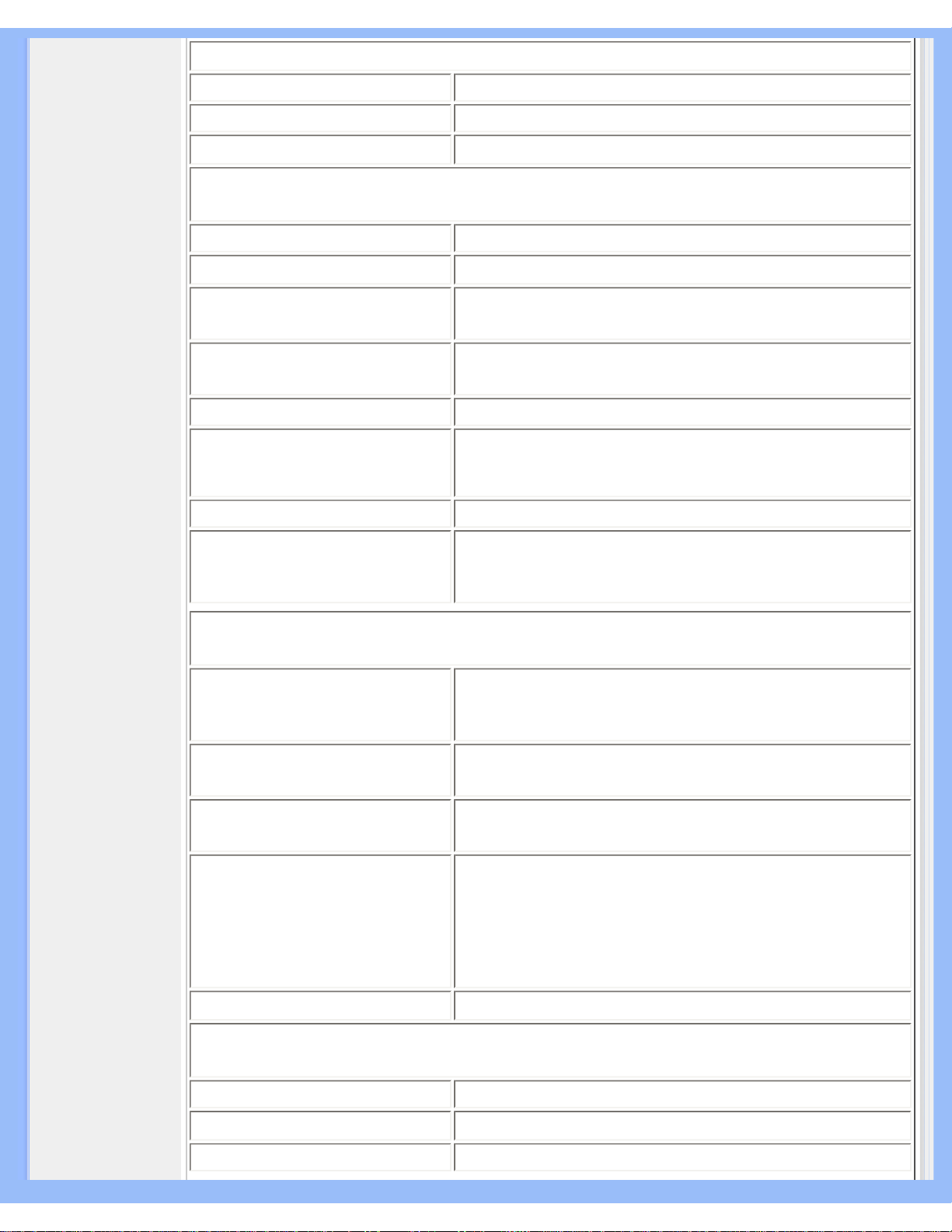
Productinformatie
SANNING
• Video dotsnelheid 56 Hz-76 Hz
• Video dotsnelheid 30 kHz-82 kHz
VIDEO
• Video dotsnelheid 135 MHz
• Ingangsimpedantie
- Video
75 Ohm
- Sync
2.2K Ohm
• Ingangssignaalniveaus 0.7 Vpp
• Sync ingangssignaal
Afzonderlijke sync
Composiete sync
Sync on green
• Sync polariteiten Positief en negatief
• Video-interface
Twee ingangen: De gebruiker kan kiezen tussen D-Sub
(analoog) en DVI-D (digitaal)
Audio
• Luidsprekers
4W Stereoweergave (2W/kanaal RMSx2, 300 Hz-12 kHz,
16 ohm, THD=10%, PMPO 32 watt)
• Hoofdtelefoonaansluiting ministekker 3,5 mm
• Aansluiting ingangssignaal ministekker 3,5 mm
• Afzonderlijke audioweergave
Als er audio-invoer is, functioneert
de audio-uitgang altijd, ook zonder beeldweergave.
Opm.: De volumeregeling werkt niet:
1. Als er een melding op het scherm verschijnt.
2. Als er geen audiosignaal is.
OPTISCHE KENMERKEN
• Contrastverhouding 500:1 (typ.)
• Helderheid
250 cd/m
2
(typ.)
• Maximale contrasthoek 6 uur
file:///D|/My%20documents/dfu/W9/dutch/190b5/PRODUCT/PRODUCT.HTM (2 of 8)8/10/2004 4:06:31 PM
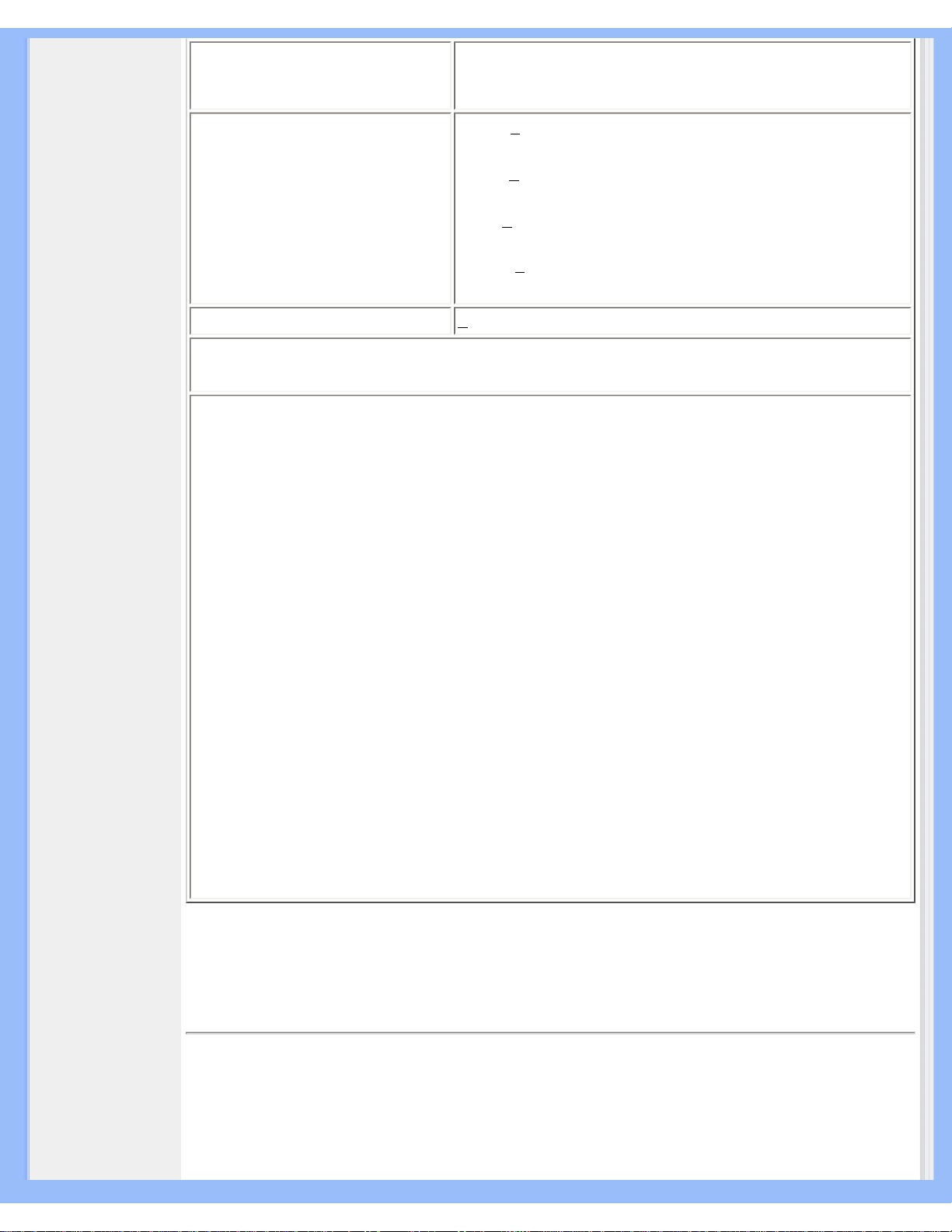
Productinformatie
• Witkleurkwaliteit
x: 0,283 y: 0,297 (op 9300° K)
x: 0,313 y: 0,329 (op 6500° K)
x: 0,313 y: 0,329 (op sRGB)
• Kijkhoek (C/R >10)
Boven >88° (typ.)
Onder >88° (typ.)
Links >88° (typ.)
Rechts >88° (typ.)
• Responsetijd
< 25 ms (typ.)
sRGB
sRGB is een standaard die een correcte uitwisseling van kleuren garandeert tussen
verschillende apparaten (b.v. digitale camera's, monitoren, printers, scanners, etc.).
Doordat gebruik wordt gemaakt van een uniforme kleurenstandaard, helpt sRGB u
afbeeldingen die gemaakt zijn met een sRGB-compatibel apparaat correct weer te geven op
uw Philips-monitor met sRGB. De kleuren zijn aldus gekalibreerd, zodat u erop kunt
vertrouwen dat de kleurenweergave op uw scherm correct is.
Voor het gebruik van sRGB is het van belang dat de helderheid en het contrast van uw monitor
en ook het kleurengamma op een vooraf bepaalde instelling worden gefixeerd.
Het is daarom belangrijk de sRGB-instelling in het OSD-menu van de monitor te kiezen.
Open het OSD-menu door op de OK-toets aan de voorzijde van de monitor te drukken. Ga met
de pijltjestoets omlaag naar Adjust Color (Kleur wijzigen) en druk nogmaals op OK. Ga weer
met de pijltjestoets omlaag naar sRGB en druk op OK.
Ga uit het OSD-menu.
Verander de monitorinstellingen voor helderheid en contrast hierna niet meer. Als u een of
beide instellingen wel verandert, wordt de sRGB-modus gedeactiveerd en gaat de monitor
naar een kleurtemperatuur-instelling van 6500 K.
*Deze informatie kan zonder voorafgaande kennisgeving veranderen.
TERUG NAAR BOVEN
Resolutie & vooraf ingestelde modi
• Maximum 1280 x 1024 bij 75 Hz
• Aanbevolen 1280 x 1024 bij 60 Hz
file:///D|/My%20documents/dfu/W9/dutch/190b5/PRODUCT/PRODUCT.HTM (3 of 8)8/10/2004 4:06:31 PM
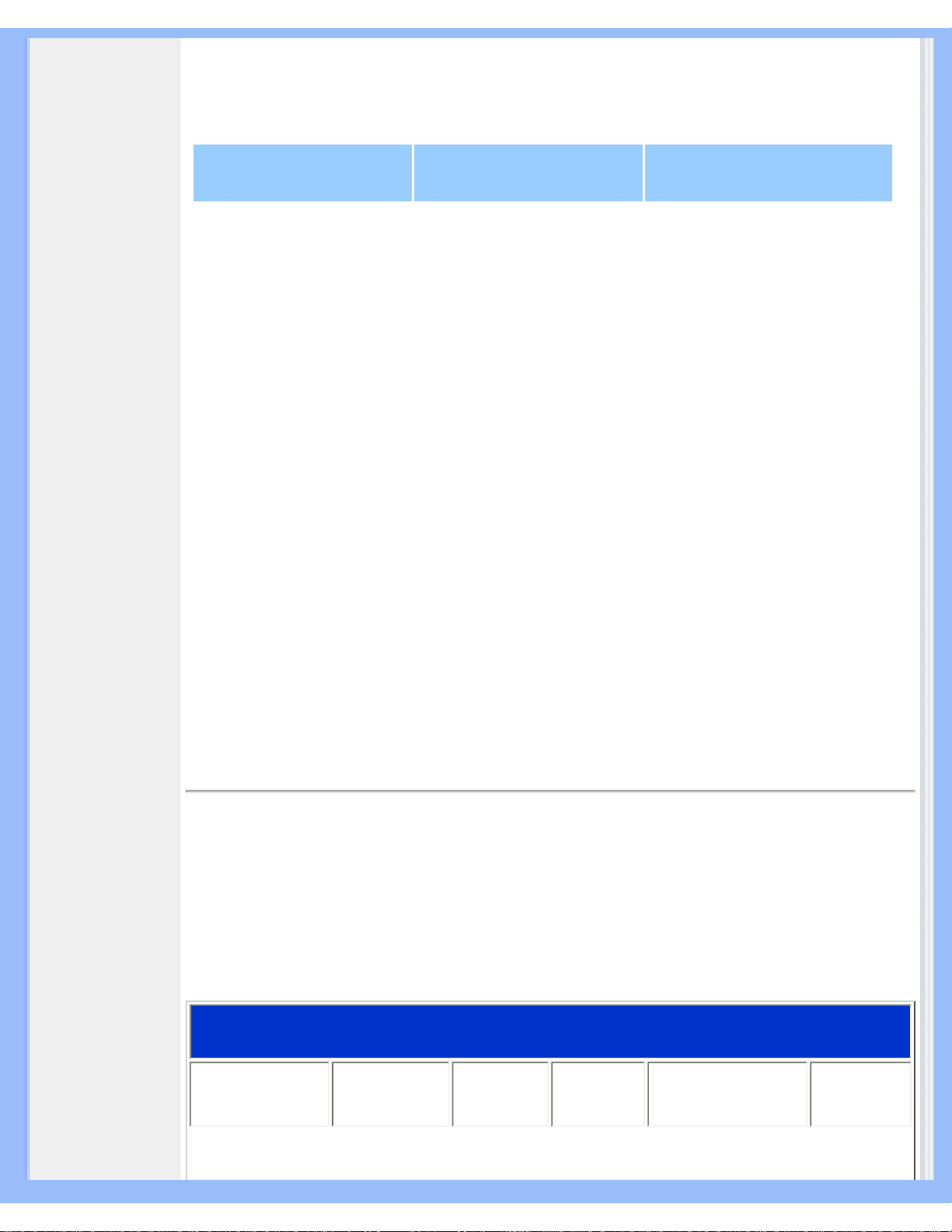
Productinformatie
15 door de gebruiker te definieren modi
15 door de fabriek ingestelde modi:
H. freq (kHz)
Resolutie V. freq (Hz)
31,5 640*350 70
31,5 720*400 70
31,5 640*480 60
35,0 640*480 67
37,5 640*480 75
35,2 800*600 56
37,9 800*600 60
46,9 800*600 75
49,7 832*624 75
48,4 1024*768 60
60,0 1024*768 75
69,0 1152*870 75
71,8 1152*900 76
63,9 1280*1024 60
80,0 1280*1024 75
TERUG NAAR BOVEN
Automatische energiebesparing
Als er een videokaart of software op uw pc is geïnstalleerd is die aan de VESA DPMS standaard
conformeert kan de monitor automatisch het stroomverbruik verminderen wanneer hij niet in
gebruik is. Als invoer van een toetsenbord, muis of een ander invoerapparaat wordt
waargenomen, wordt de monitor automatisch 'wakker'. De onderstaande tabel geeft het
stroomverbruik en de signalering van dit automatische energiebesparingskenmerk weer:
Energiebeheerdefinitie
VESA Modus Video H-sync V-sync Energieverbruik LED-kleur
file:///D|/My%20documents/dfu/W9/dutch/190b5/PRODUCT/PRODUCT.HTM (4 of 8)8/10/2004 4:06:31 PM
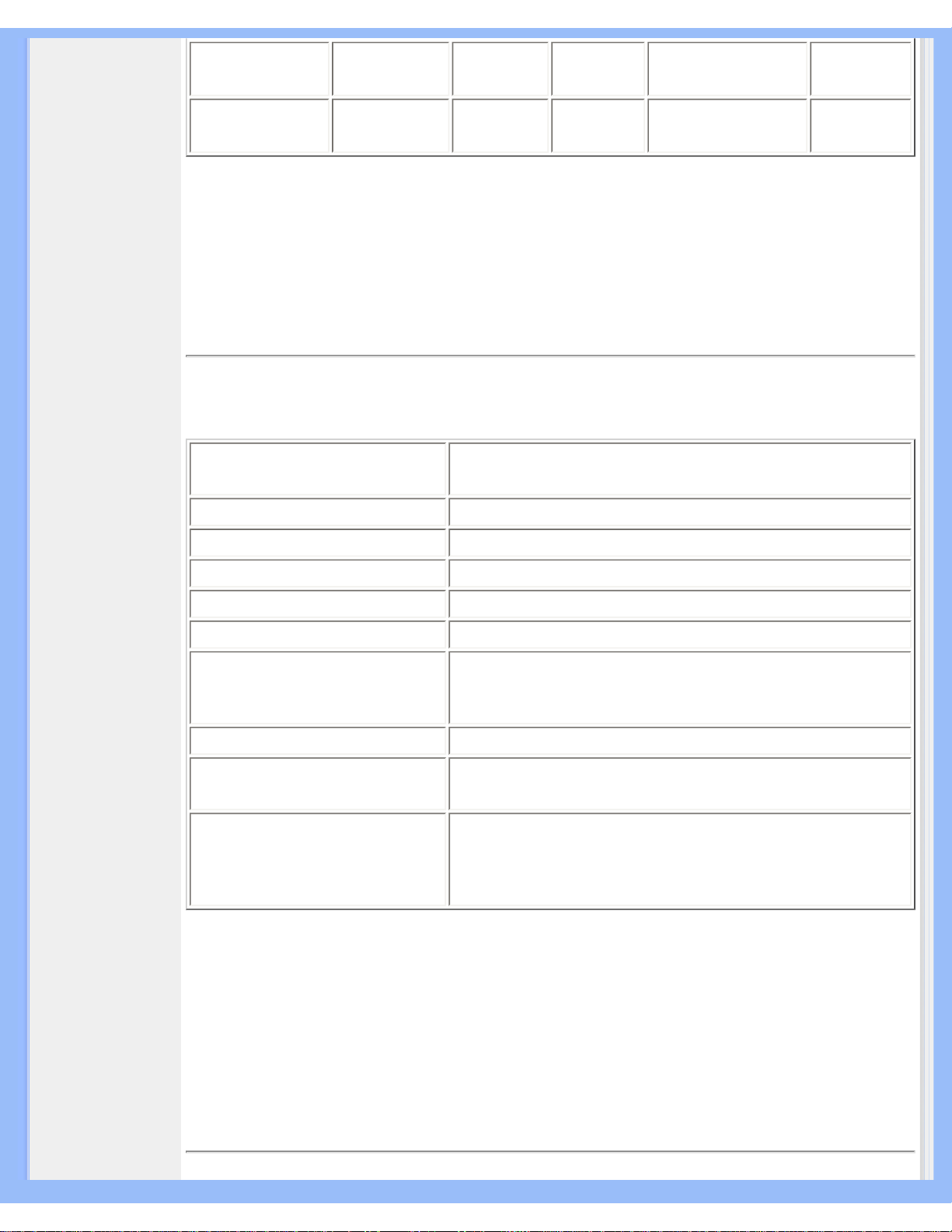
Productinformatie
AAN Actief Ja Ja
40 W (typ.)
Groen
UIT Leeg Nee Nee < 1 W Oranje
Deze monitor voldoet aan de vereisten van het ENERGY STAR® -programma. Als ENERGY
STAR®Partner, heeft PHILIPS vastgesteld dat dit product voldoet aan de ENERGY
STAR
®
richtlijnen voor energie-efficiëntie.
TERUG NAAR BOVEN
Fysieke specificaties
• Afmeting (BxHxD)
425 x 377 x 235 mm (in laagste stand)
• Gewicht 8,6 kg
• kantelen/draaien -5° - 30° / + - 175°C
• Hoogte-instelling 40 mm
• Stroomtoevoer 100 — 240 V wisselstroom, 50/60 Hz
• Stroomverbruik 40 W* (typ.)
• Temperatuur
Bedrijfstemperatuur: 5°C - 35°C
Opslagtemperatuur: -20°C - 60°C
• Relatieve vochtigheid 20 % tot 80 %
• Systeem MTBF
50k uur
• Kleur behuizing
190B5CG: Lichtgrijs
190B5CB: Zwart
190B5CS: Zilver
* Deze informatie kan zonder voorafgaande kennisgeving veranderen.
*Resolutie 1280 x 1024, standaardmaat, helderheid bij max. contrast 70%, 9300° K, volledig wit
patroon, zonder Audio/USB.
TERUG NAAR BOVEN
file:///D|/My%20documents/dfu/W9/dutch/190b5/PRODUCT/PRODUCT.HTM (5 of 8)8/10/2004 4:06:31 PM
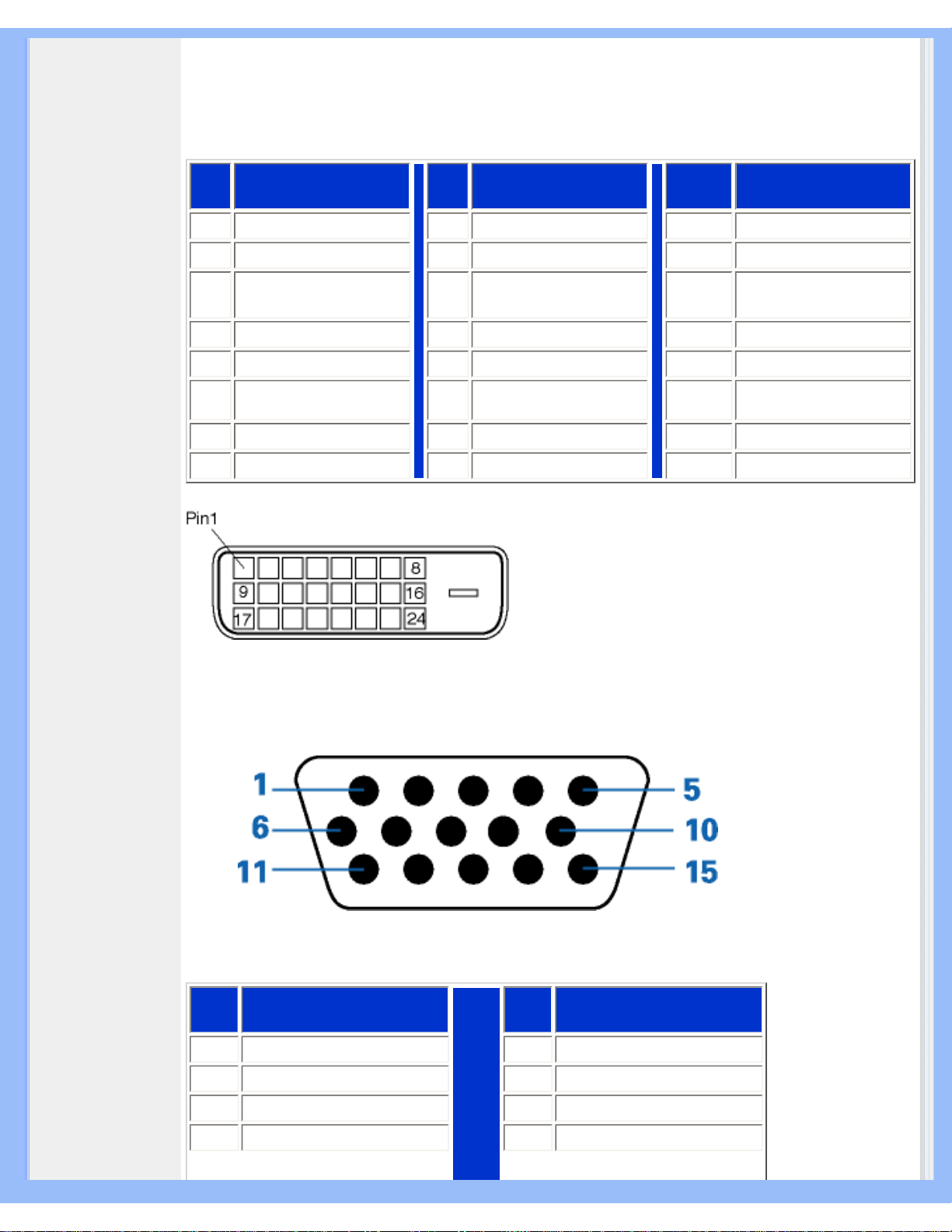
Productinformatie
Signaalpentoewijzing
De connector voor uitsluitend digitaal bevat 24 signaalcontacten die in drie rijen van acht
contacten zijn gerangschikt. De signaalpentoewijzingen staan vermeld in Tabel:
Pen
nr.
Signaaltoewijzing
Pen
nr.
Signaaltoewijzing
Pen nr.
Signaaltoewijzing
1
TMDS Data 2- 9 TMDS Data 1-
17
TMDS Data 0-
2 TMDS Data 2+ 10 TMDS Data 1+
18
TMDS Data 0+
3
TMDS Data 2/4
scherm
11
TMDS Data 1/3
scherm
19
TMDS Data 0/5
scherm
4
Geen aansluiting
12
Geen aansluiting 20 Geen aansluiting
5
Geen aansluiting
13
Geen aansluiting 21 Geen aansluiting
6
DDC klok 14 +5V Voeding
22
TMDS klokscherm
7 DDC Data 15 Aarde (+5V)
23
TMDS klok+
8 Geen aansluiting
16
Hot Plug Detect
24
TMDS klok-
De 15-pins D-subconnector (male) van de signaalkabel:
Pen
nr.
Signaaltoewijzing
Pen
nr.
Signaaltoewijzing
1
Rood - video-ingang
9
+5V
2
Groen - video-ingang/SOG
10
Logische massa
3
Blauw - video-ingang
11
Massa
4
Sense (GND)
12
Seriële data-ingang (SDA)
file:///D|/My%20documents/dfu/W9/dutch/190b5/PRODUCT/PRODUCT.HTM (6 of 8)8/10/2004 4:06:31 PM
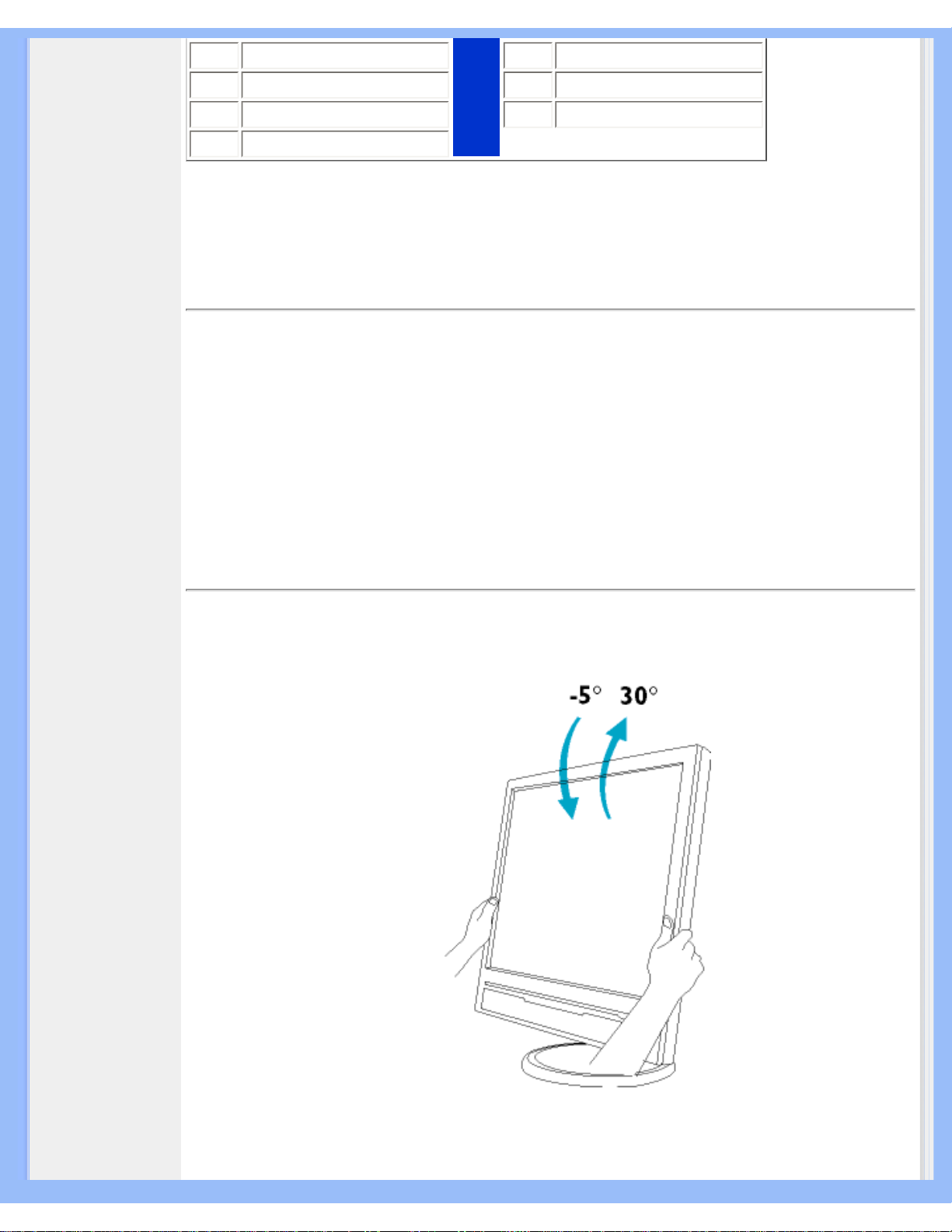
Productinformatie
5 Hot Plug Detect 13
H. Sync / H+V
6
Rode video-aarde
14
V. Sync (VCLK for DDC)
7
Groene video-aarde
15
Datakloklijn (SCL)
8
Blauwe video-aarde
TERUG NAAR BOVEN
Aanzichten
Volg de koppelingen voor de verschillende aanzichten van de monitor en de componenten ervan.
Vooraanzicht productbeschrijving
TERUG NAAR BOVEN
Fysieke Functies
1) Verstelbaar om
horizontale as
file:///D|/My%20documents/dfu/W9/dutch/190b5/PRODUCT/PRODUCT.HTM (7 of 8)8/10/2004 4:06:31 PM
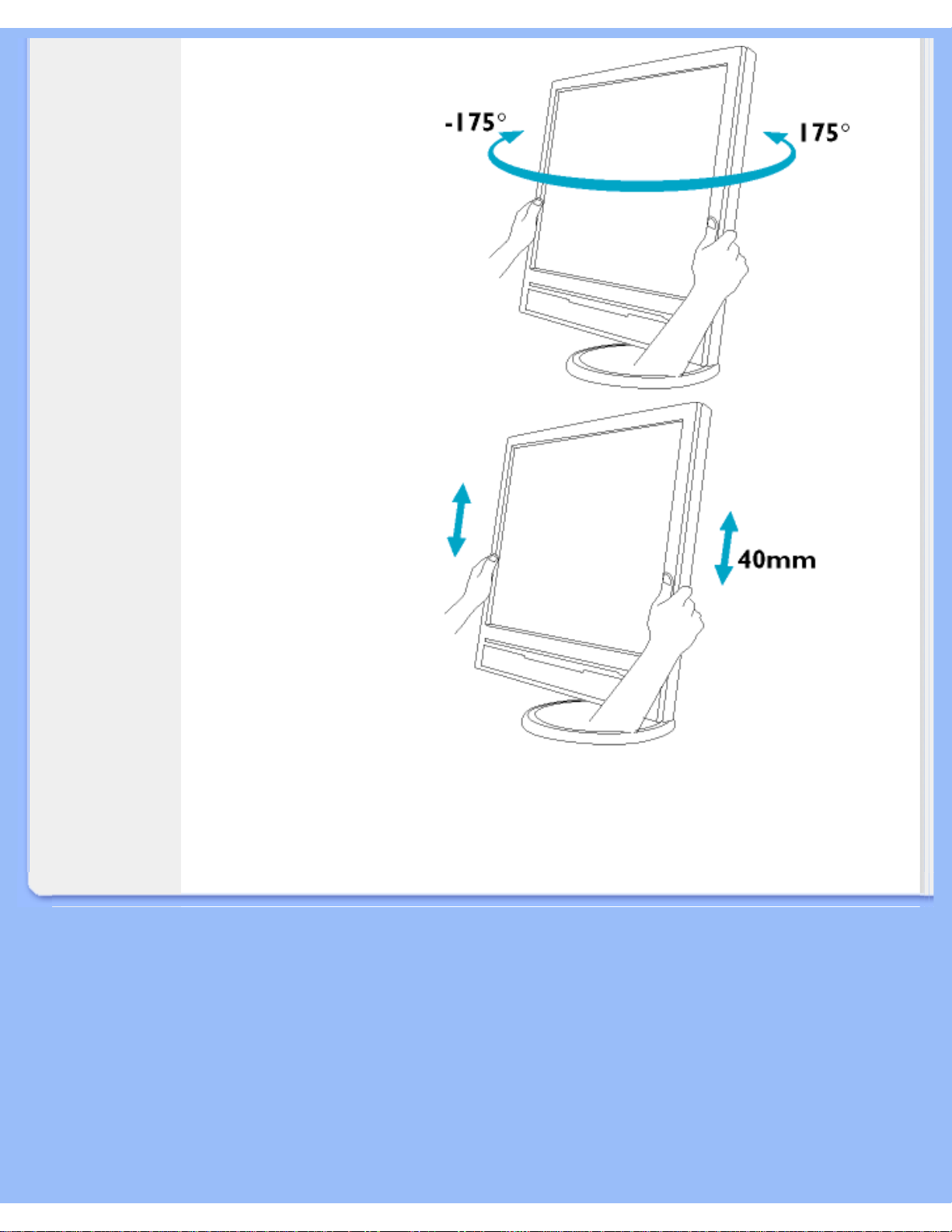
Productinformatie
2) Verstelbaar om verticale
as
3) Verstelbaar in hoogte
TERUG NAAR BOVEN
file:///D|/My%20documents/dfu/W9/dutch/190b5/PRODUCT/PRODUCT.HTM (8 of 8)8/10/2004 4:06:31 PM
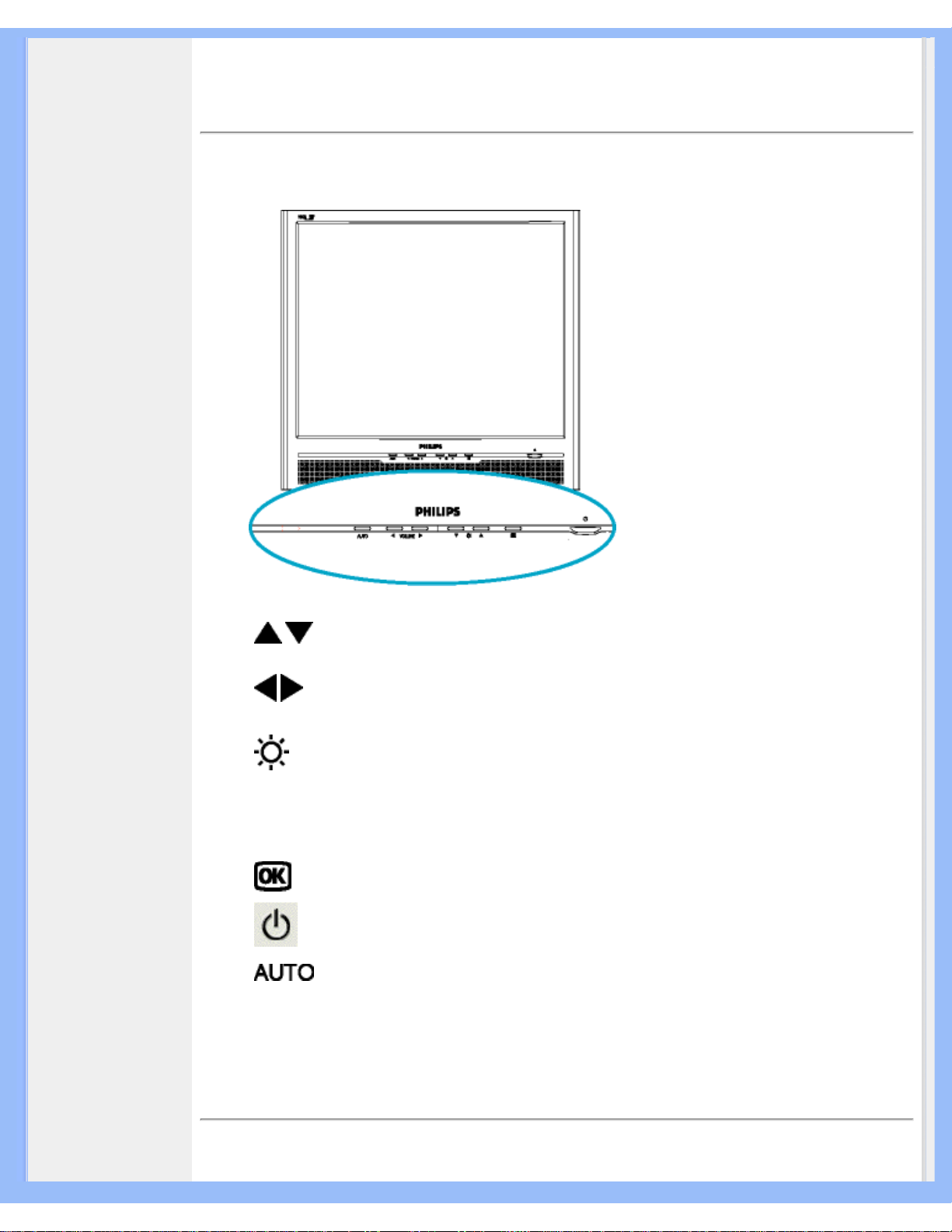
Installeren van de LCD Monitor
•
Beschrijving
vooraanzicht
•
Aansluiten van uw
monitor
•
Verwijderen van de
voet
• Opstarten
•
Het
functioneringsniveau
optimaliseren
Installeren van de lcd Monitor
Vooraanzicht
Voor het instellen van de OSD van uw monitor worden OMHOOG
en OMLAAG knoppen gebruikt.
Naast de OMHOOG en OMLAAG knoppen worden er voor het
instellen van de OSD van uw monitor ook LINKS en RECHTS
knoppen gebruikt.
Sneltoets HELDERHEID. Wanneer de OMHOOG en OMLAAG
pijlknoppen zijn ingedrukt, worden de instellingswaarden voor de
HELDERHEID weergegeven.
VOLUME
Volumeregeling. Als u op de linker- en rechterpijltjestoets drukt,
kunt u het volume instellen.
.De OK knop. Wanneer deze is ingedrukt, brengt hij u bij de OSDinstellingen.
Met de AAN/UIT knop zet u uw monitor aan en uit.
Automatisch instellen van de horizontake en verticale beeldpositie,
de fase- en klokinstelling.
TERUG NAAR BOVEN
Achteraanzicht
file:///D|/My%20documents/dfu/W9/dutch/190b5/INSTALL/INSTALL.HTM (1 of 3)8/10/2004 4:06:36 PM
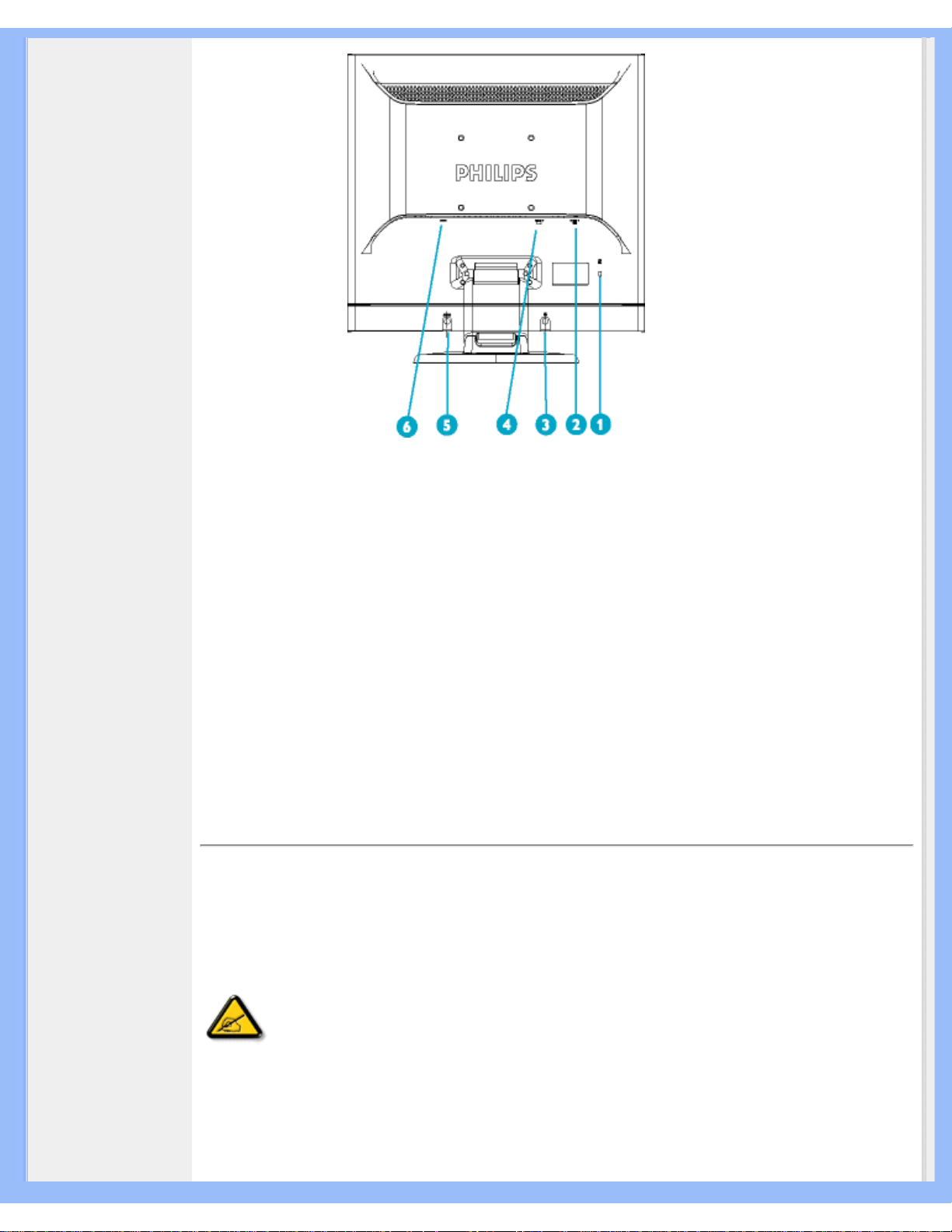
Installeren van de LCD Monitor
1
Kensington-antidiefstalslot
2
VGA-ingang
3
Hoofdtelefoonaansluiting
4
DVI-D-ingang
5
PC-audio-ingang
6
Ingang netvoeding
TERUG NAAR BOVEN
Het functioneringsniveau optimaliseren
● Voor het best mogelijke functioneren van de monitor dient u zich ervan te verzekeren dat de
schermresolutie is ingesteld op 1280x1024 bij 60Hz.
Opmerking: U kunt de huidige weergave-instellingen controleren door één
keer op knop 'OK' te drukken. Ga naar de productinformatie. De huidige
weergavemodus is weergegeven onder RESOLUTION.
● U kunt ook het ”Flat Panel Adjust” (FP Adjust) programma installeren, een programma dat op
deze cd te vinden is en waarmee u de best mogelijke prestaties uit uw monitor haalt. Er is
een stap-voor-stap installatiewizard bijgeleverd, die u door de installatieprocedure leidt. Klik
op de link om meer over dit programma te vernemen.
file:///D|/My%20documents/dfu/W9/dutch/190b5/INSTALL/INSTALL.HTM (2 of 3)8/10/2004 4:06:36 PM
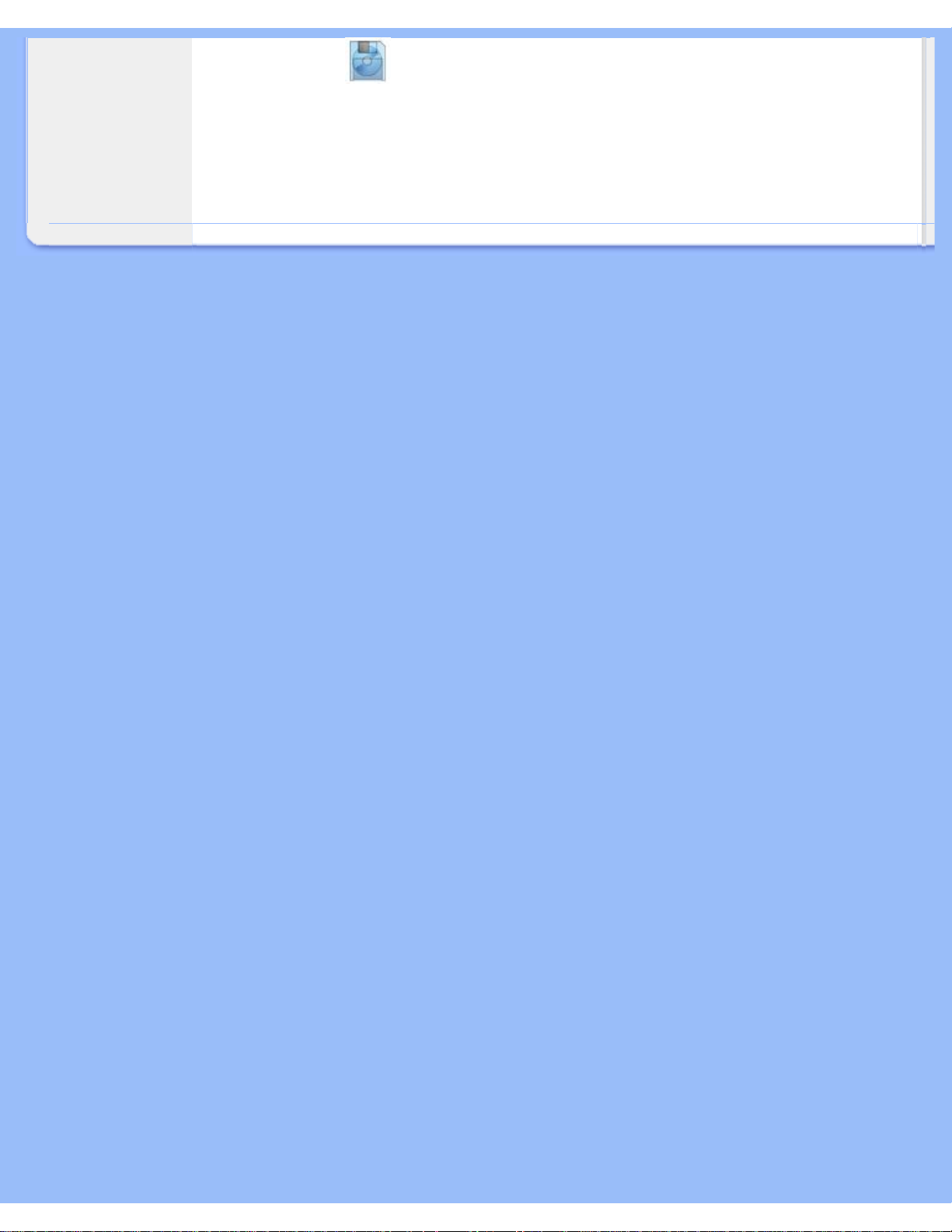
Installeren van de LCD Monitor
Meer weten over het FP_setup04.exe
TERUG NAAR BOVEN
file:///D|/My%20documents/dfu/W9/dutch/190b5/INSTALL/INSTALL.HTM (3 of 3)8/10/2004 4:06:36 PM
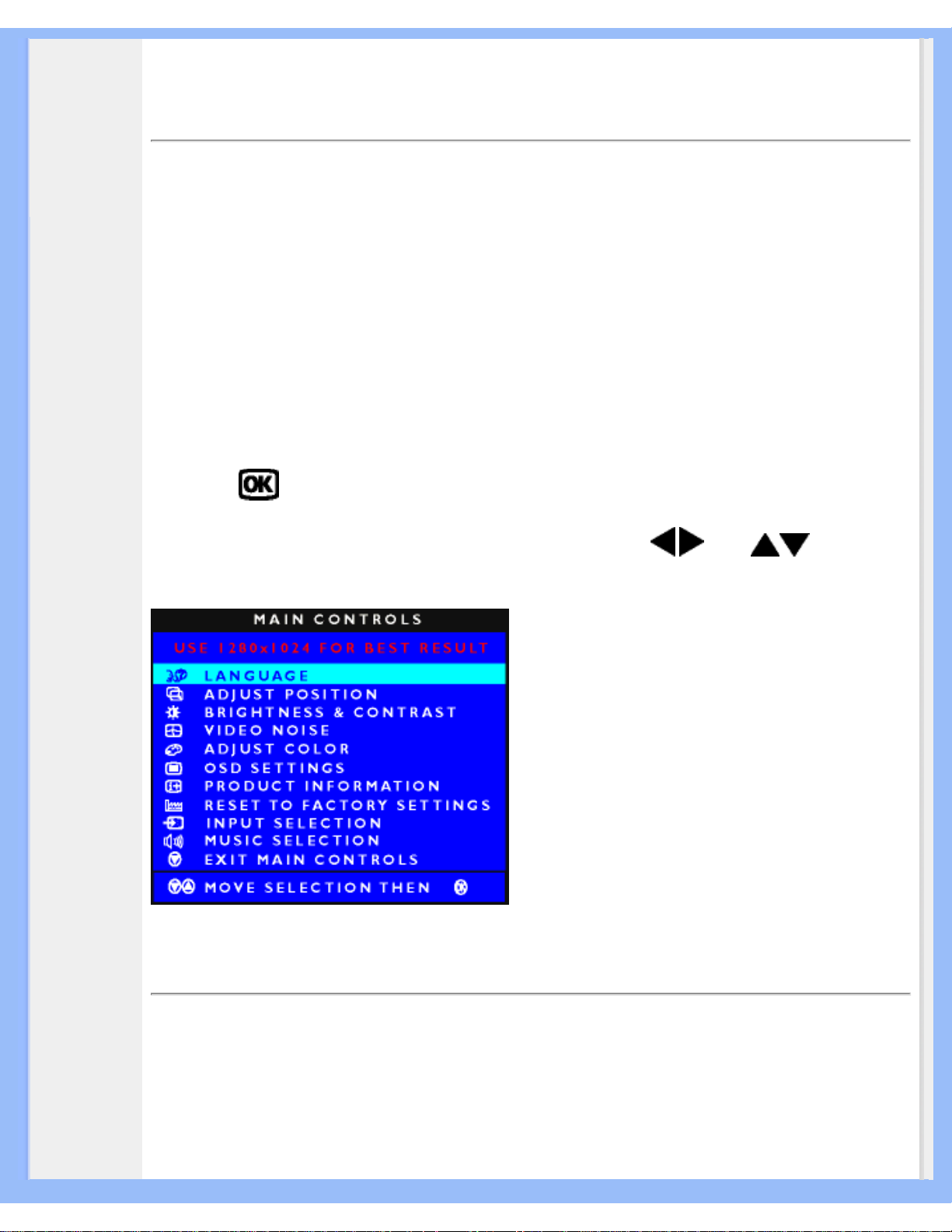
On-Screen Display
• Beschrijving
van OnScreen
Display
•
De OSDboom
On-Screen Display (Instellingen op het scherm)
Beschrijving van On-Screen Display
Wat is On-Screen Display?
Dit is een functie op alle Philips lcd-monitors, die het voor de eindgebruiker mogelijk maakt om de
schermprestatie van monitors rechtstreeks bij te stellen via een instructievenster op het scherm. De
gebruikersinterface biedt gebruikersvriendelijkheid en maakt het gebruik van de monitor
gemakkelijker.
Fundamentele en eenvoudige instructie voor de besturingstoetsen.
Nadat u de
knop aan de voorkant van uw monitor hebt ingedrukt, verschijnt het
Hoofdbedieningen-venster van On Screen Display (OSD) en u kunt nu bijstellingen beginnen te
maken voor de verschillende functies van uw monitor. Gebruik de
of de -toetsen om
uw bijstellingen in het venster te maken.
TERUG NAAR BOVEN
De OSD-boom
Hieronder staat een algemeen overzicht van de structuur van On-Screen Display. U kunt dit als
verwijzing gebruiken als u later met de verschillende bijstellingen bezig bent.
Analoge signaalingang:
file:///D|/My%20documents/dfu/W9/dutch/190b5/OSD/OSDDESC.HTM (1 of 3)8/10/2004 4:06:42 PM

On-Screen Display
Digitale signaalingang:
file:///D|/My%20documents/dfu/W9/dutch/190b5/OSD/OSDDESC.HTM (2 of 3)8/10/2004 4:06:42 PM
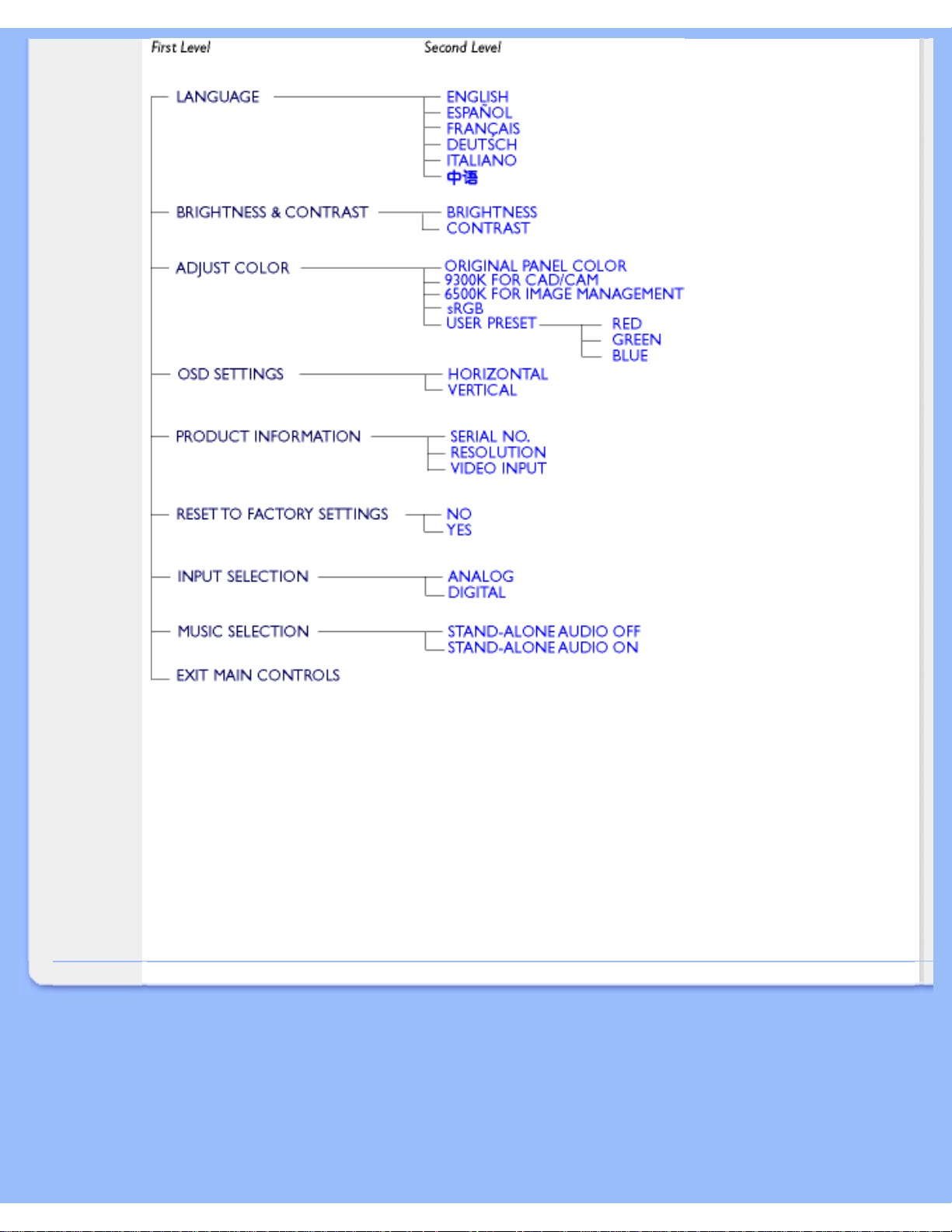
On-Screen Display
TERUG NAAR BOVEN
file:///D|/My%20documents/dfu/W9/dutch/190b5/OSD/OSDDESC.HTM (3 of 3)8/10/2004 4:06:42 PM
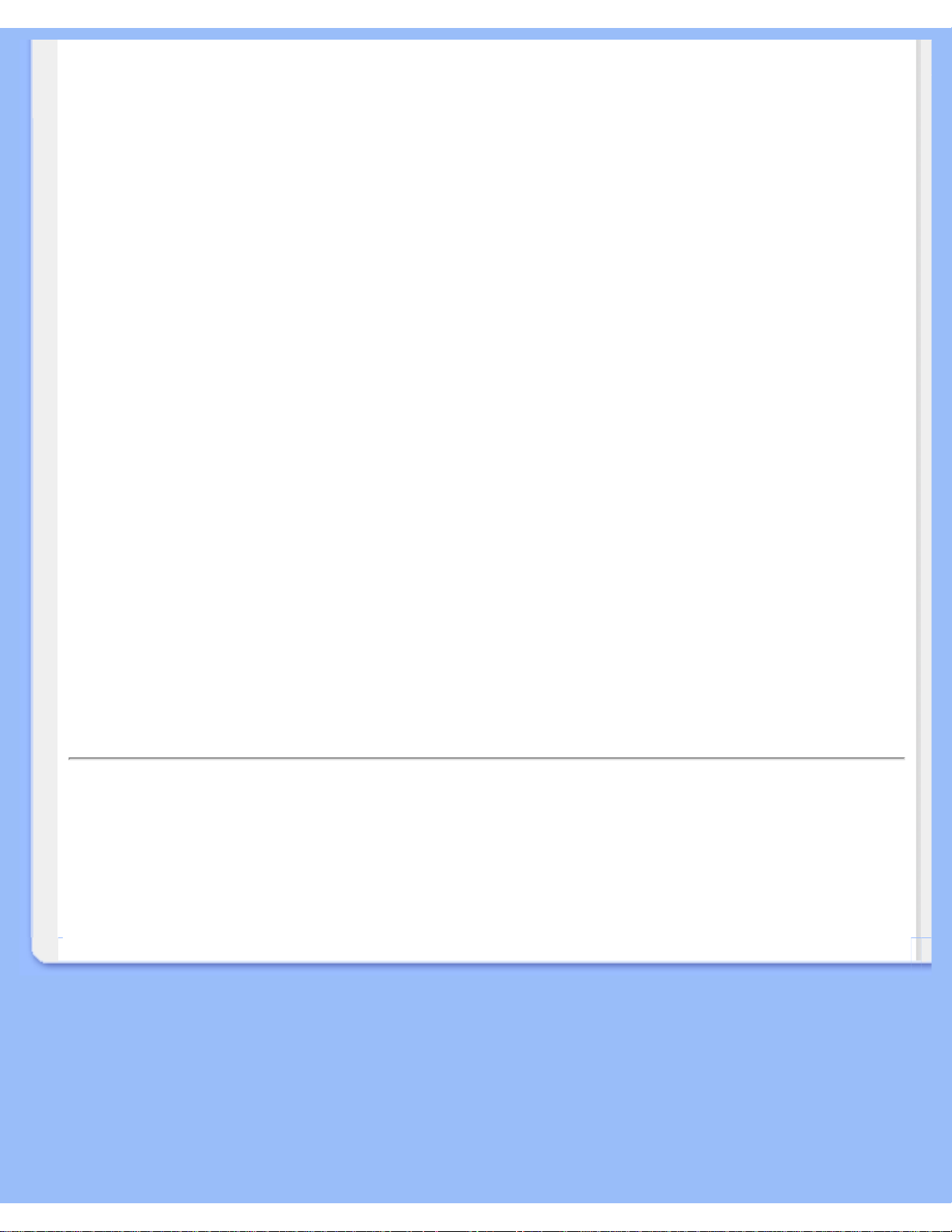
Customer Care and Warranty
Klantenzorg en garantie
KIES A.U.B. UW LAND / REGIO OM DE GARANTIEDEKKING TE LEZEN:
West-Europa: Oostenrijk • België • Cyprus • Denemarken • Frankrijk • Duitsland •
Griekenland • Finland • Ierland • Italië • Luxemburg • Nederland • Noorwegen • Portugal •
Zweden • Zwitserland • Spanje • Engeland
Oost-Europa: Tsjechië • Hongarije • Polen • Rusland • Slowakije • Slovenië • Turkije
Latijns-Amerika: Nederlandse Antillen • Argentinië • Brazilië • Chili • Colombia • Mexico •
Paraguay • Peru • Uruguay • Venezuela
Noord-Amerika: Canada • Verenigde Staten
De Pacific: Australië • Nieuw-Zeeland
Azië: Bangladesh • China • Hongkong • India • Indonesië • Japan • Korea • Maleisië •
Pakistan • Filipijnen • Singapore • Taiwan • Thailand
Afrika: Marokko • Zuid-Afrika
Midden-Oosten: Dubai • Egypte
file:///D|/My%20documents/dfu/W9/dutch/warranty/warranty.htm8/10/2004 4:06:45 PM
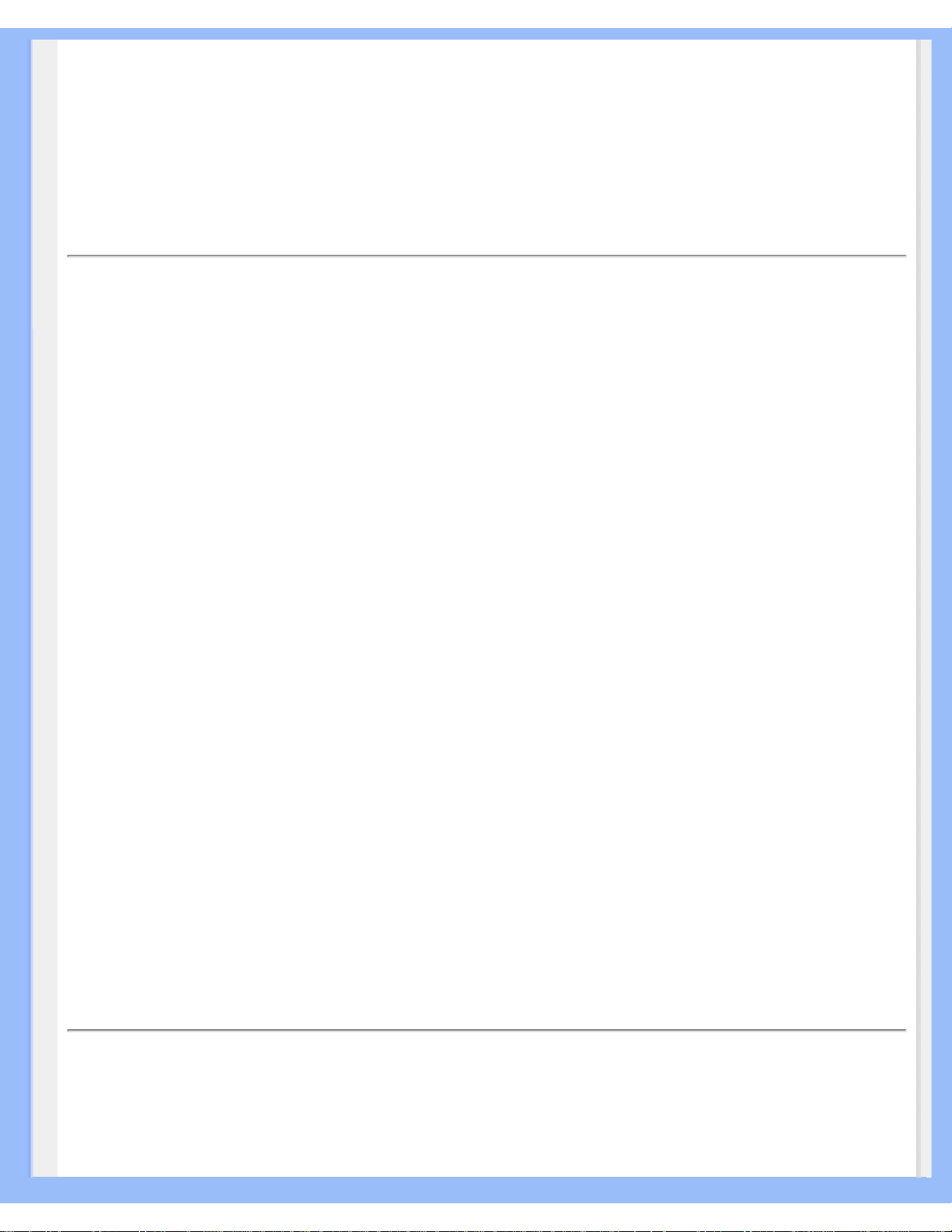
Begrippenlijst
Begrippenlijst
A B C D E F G H I J K L M N O P Q R S T U V W X Y Z
D
D-SUB
Uw monitor is uitgerust met een D-Sub-kabel.
Digital Visual Interface (DVI) (Digitale visuele interface)
De Digital Visual Interface (DVI)-specificatie verschaft een digitale verbinding van hoge snelheid
voor visuele gegevenstypes, die onafhankelijk zijn van display-technologie. De interface
concentreert zich voornamelijk op het leveren van een verbinding tussen een computer en de
bijbehorende display. De DVI-specificatie voldoet aan de behoeften van alle secties in de pcindustrie (werkstation, desktop, laptop, enz.) en maakt het mogelijk voor deze verschillende secties
zich rondom één monitor-interfacespecification te scharen.
De DVI-interface maakt het volgende mogelijk:
1.
Minder signaalverlies en beeldruis.
2. Onafhankelijk van schermtechnologie; geschikt voor o.a. lcd-, plasma- en lcos-schermen.
3. ‘Plug-and-play’ als computer aanstaat, EDID en DDC2B.
4. Digitale en analoge signaalverwerking in één aansluiting (uitsluitend DVI-I).
TERUG NAAR BOVEN
E
Energy Star Computers-programma
file:///D|/My%20documents/dfu/W9/dutch/190b5/GLOSSARY/GLOSSARY.HTM (1 of 5)8/10/2004 4:06:50 PM
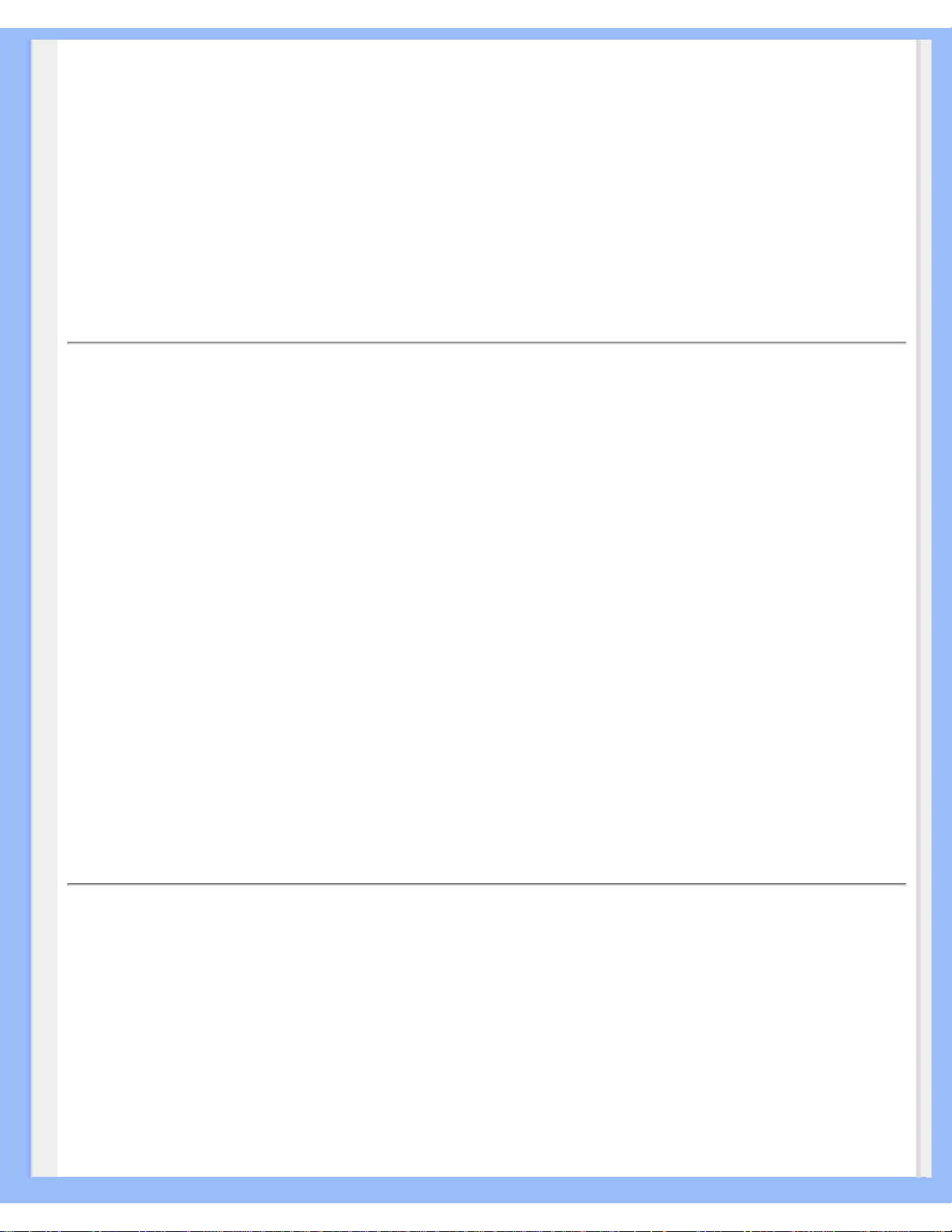
Begrippenlijst
Een energiebesparingsprogramma dat door het US Environmental Protection Agency (EPA)
(Amerikaanse Milieubeschermingsinstantie) werd ingevoerd met als voornaamste doel de
vervaardiging en marketing van energie-efficiënte kantoorautomatiseringsapparatuur te bevorderen.
Bedrijven die aan dit programma deel willen nemen moeten bereid zijn één of meer producten te
vervaardigen die op een lage energiestand kunnen worden ingesteld (< 30 W), nadat er op of met
deze producten enige tijd niet is gewerkt, of na een door de gebruiker gekozen en vooraf bepaalde
tijd.
TERUG NAAR BOVEN
K
Kleurtemperatuur (Color Temperature)
Een manier om de kleur van een uitstralende bron te beschrijven, uitgedrukt als de temperatuur (in
Kelvin-graden) van een zwart lichaam die met dezelfde dominerende frequentie uitstraalt als de
bron.
De meeste Philips-monitors bieden de mogelijkheid de kleurtemperatuur op elke gewenste waarde
in te stellen.
TERUG NAAR BOVEN
L
Lcd (Liquid Crystal Display)
Een alfanumerieke display met de unieke eigenschappen van vloeibare kristallen voor het vormen
van tekens. De nieuwste displays met platte schermen bevatten een matrix van honderden of
duizenden afzonderlijke lcd-cellen, die tekst en gekleurde grafische afbeeldingen op een scherm
genereren. Zij gebruiken weinig stroom, alhoewel het wel nodig is verlichting buiten het scherm te
gebruiken om de gebruiker het scherm te laten lezen.
file:///D|/My%20documents/dfu/W9/dutch/190b5/GLOSSARY/GLOSSARY.HTM (2 of 5)8/10/2004 4:06:50 PM
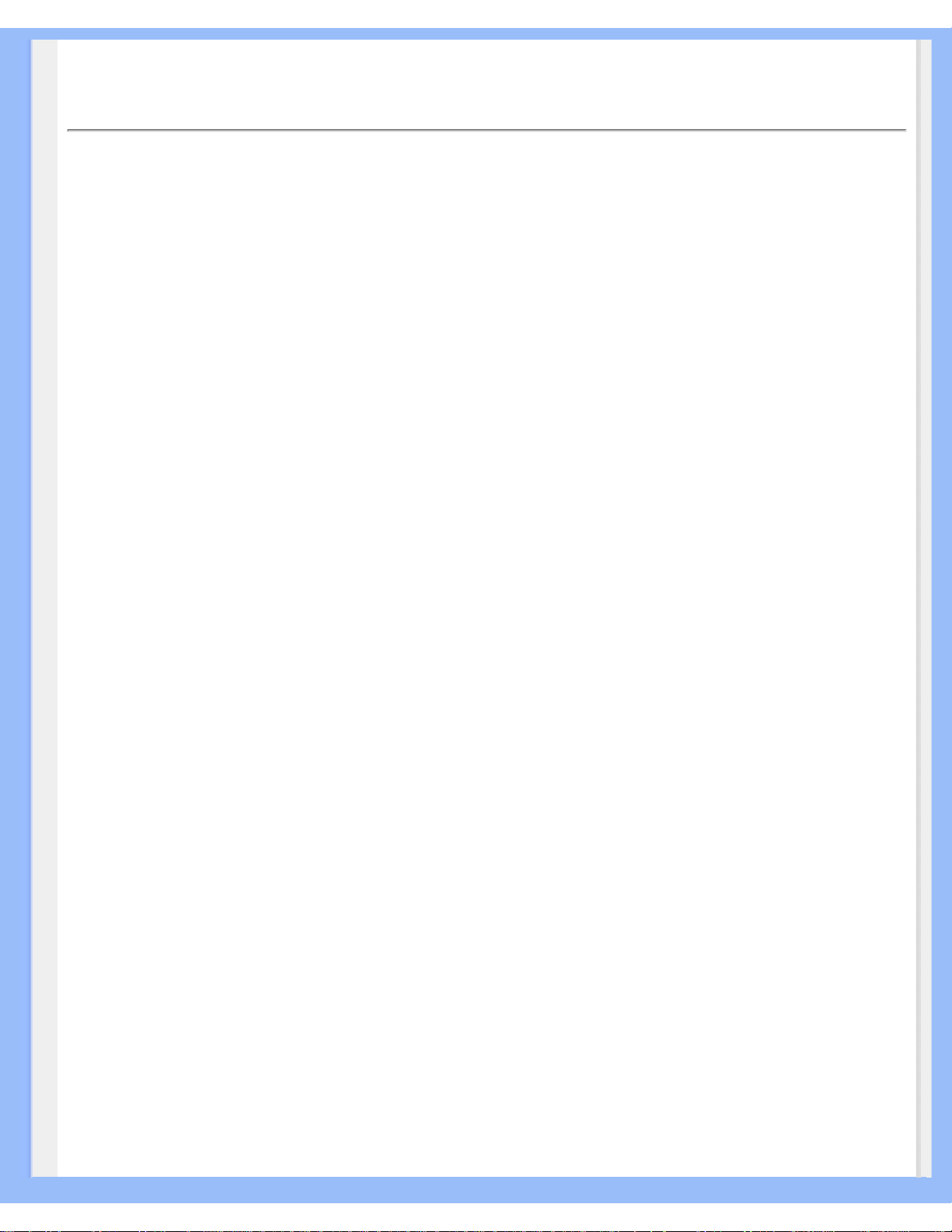
Begrippenlijst
TERUG NAAR BOVEN
U
USB of Universele seriële bus (Universal Serial Bus)
Een “slimme” stekker voor pc-randapparaten. USB bepaalt de bronnen automatisch (zoals driver-
software en de bandbreedte van de bus) die vereist zijn voor de randapparatuur. USB stelt de
benodigde bronnen beschikbaar zonder tussenkomst van de gebruiker.
● USB verwijdert de 'case-angst' – de angst om de computerbehuizing eraf te halen om
uitbreiding-randapparatuur te installeren. En USB maakt het bijstellen van gecompliceerde
IRQ-instellingen ook overbodig bij de installatie van nieuwe randapparatuur.
● USB elimineert 'poortblokkering. ' Zonder USB zijn pc’s gewoonlijk beperkt tot één printer,
twee Com-poorten (normaal een muis en een modem), één uitgebreide parallelpoortuitbreiding (bijvoorbeeld voor een scanner of videocamera) en een joystick. Er komt elke dag
meer en meer randapparatuur in de handel voor multimedia-computers. Met USB kunnen t/
m 127 apparaten gelijktijdig op een computer draaien.
● USB maakt 'hot plug-in' mogelijk. Er hoeft niet te worden afgesloten, ingestoken (plug-in) of
opnieuw gestart en setup hoeft niet te worden uitgevoerd om randapparatuur te installeren.
En u hoeft niet door de omgekeerde procedure te gaan om een apparaat uit te schakelen.
Kortom, USB hervormt het huidige 'plug-and-pray' ('insteken en bidden') tot waarachtig plug-andplay!
Hub
Een universeel, serieel busapparaat dat extra aansluitingen verschaft op de Universele seriële bus.
Hubs zijn sleutelelementen in de plug-and-play-architectuur van USB. De afbeelding toont een
typische hub. Hubs doen dienst om de USB-connectiviteit te vereenvoudigen vanuit het standpunt
van de gebruiker, en robuustheid te verschaffen tegen lage kosten en zonder gecompliceerd te
zijn.
Hubs zijn bedradingsconcentrators, die de meerdere aansluitingskenmerken van USB mogelijk
maken. De aansluitingspunten worden poorten genoemd. Elke hub zet een enkel aansluitingspunt
om tot meerdere aansluitingspunten. De architectuur ondersteunt aaneenschakeling van meerdere
hubs.
De stroomopwaartse poort van een hub sluit aan op de hub van de host. Alle andere
stroomafwaartse poorten van een hub maken aansluiting mogelijk naar een andere hub of functie.
Hubs kunnen waarnemen, aansluiten en ontkoppelen op elke stroomafwaartse poort, en
stroomverdeling mogelijk maken naar stroomafwaartse apparaten. Elke stroomafwaartse poort kan
file:///D|/My%20documents/dfu/W9/dutch/190b5/GLOSSARY/GLOSSARY.HTM (3 of 5)8/10/2004 4:06:50 PM
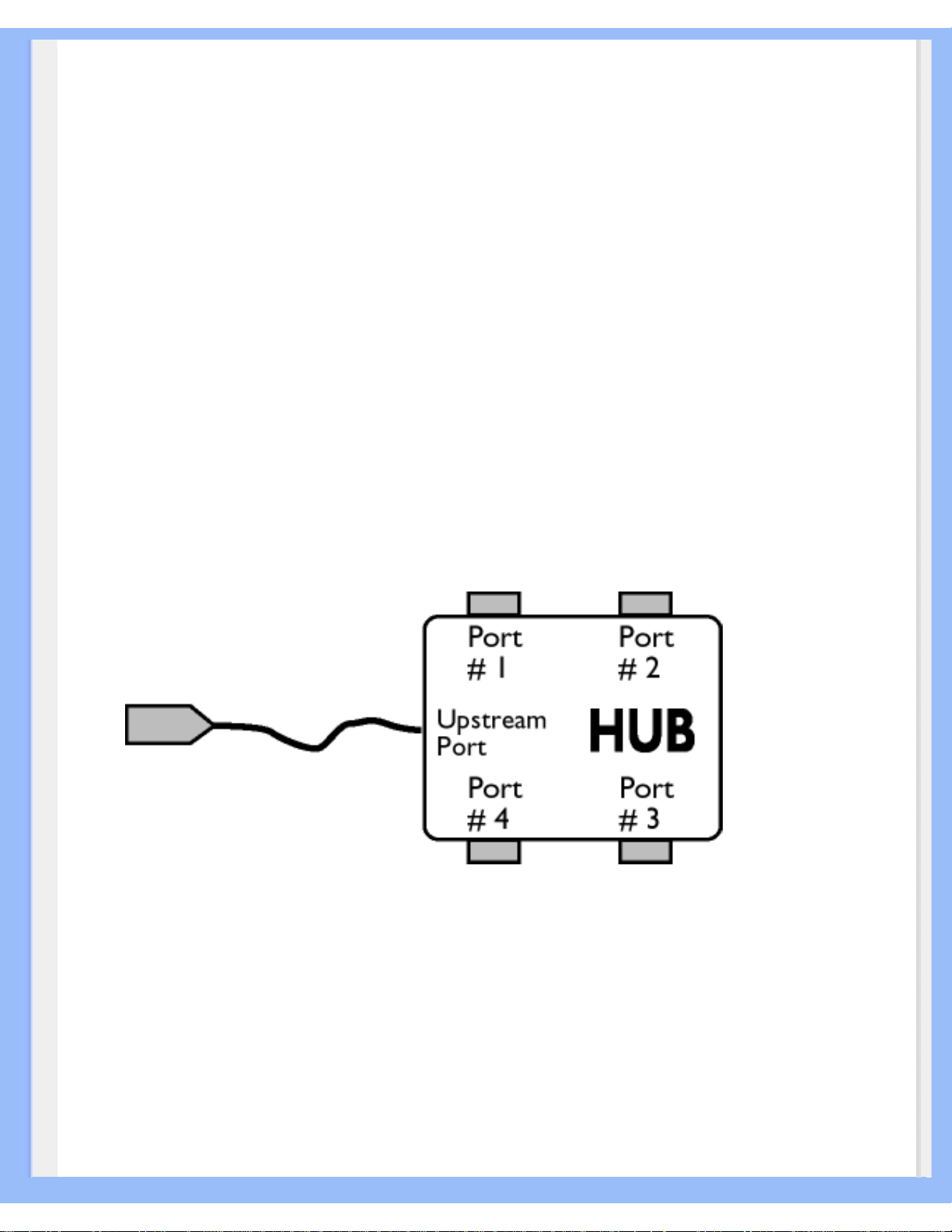
Begrippenlijst
afzonderlijk worden aangesloten en geconfigureerd op vol of laag vermogen. De hub isoleert
poorten met laag vermogen, zodat deze geen vol vermogen signaleren.
Een hub bestaat uit twee gedeelten: de hub-controller en de hub-versterker. De versterker is een
door een protocol gecontroleerde schakelaar tussen de stroomopwaartse poort en de
stroomafwaartse poorten. De hub heeft ook hardware-ondersteuning voor terugstellen- en
uitstellen-/hervatten-signalering. De controller verschaft de interface-registers om communicatie
naar/van de host mogelijk te maken. Hub-specifieke status- en controleopdrachten laten de host
een hub configureren en zijn poorten bewaken en controleren.
Apparaat
Een logische of fysieke entiteit die een bepaalde functie uitvoert. De feitelijke entiteit die wordt
beschreven hangt af van de context van de verwijzing. Op het laagste niveau kan een apparaat
betrekking hebben op een enkele hardwarecomponent, zoals bijvoorbeeld een geheugenapparaat.
Op een hoger niveau kan het betrekking hebben op een assortiment hardwarecomponenten die
een bepaalde functie uitvoeren, zoals een Universele seriële bus-interfaceapparaat. Op een nog
hoger niveau kan een apparaat verwijzen naar de functie die wordt uitgevoerd door de aan het
Universele seriële bus aangesloten entiteit, zoals bijvoorbeeld een data-/fax-modemapparaat.
Apparaten kunnen fysiek, elektrisch, addresseerbaar en logisch zijn.
Stroomafwaarts
De richting van de gegevensstroom vanuit de host. Een stroomafwaartse poort is de poort op een
hub die qua elektriciteit het verst verwijderd zit van de host, die stroomafwaarts gegevensverkeer
genereert vanuit de hub. Stroomafwaartse poorten ontvangen stroomopwaarts gegevensverkeer.
Stoomopwaarts
file:///D|/My%20documents/dfu/W9/dutch/190b5/GLOSSARY/GLOSSARY.HTM (4 of 5)8/10/2004 4:06:50 PM
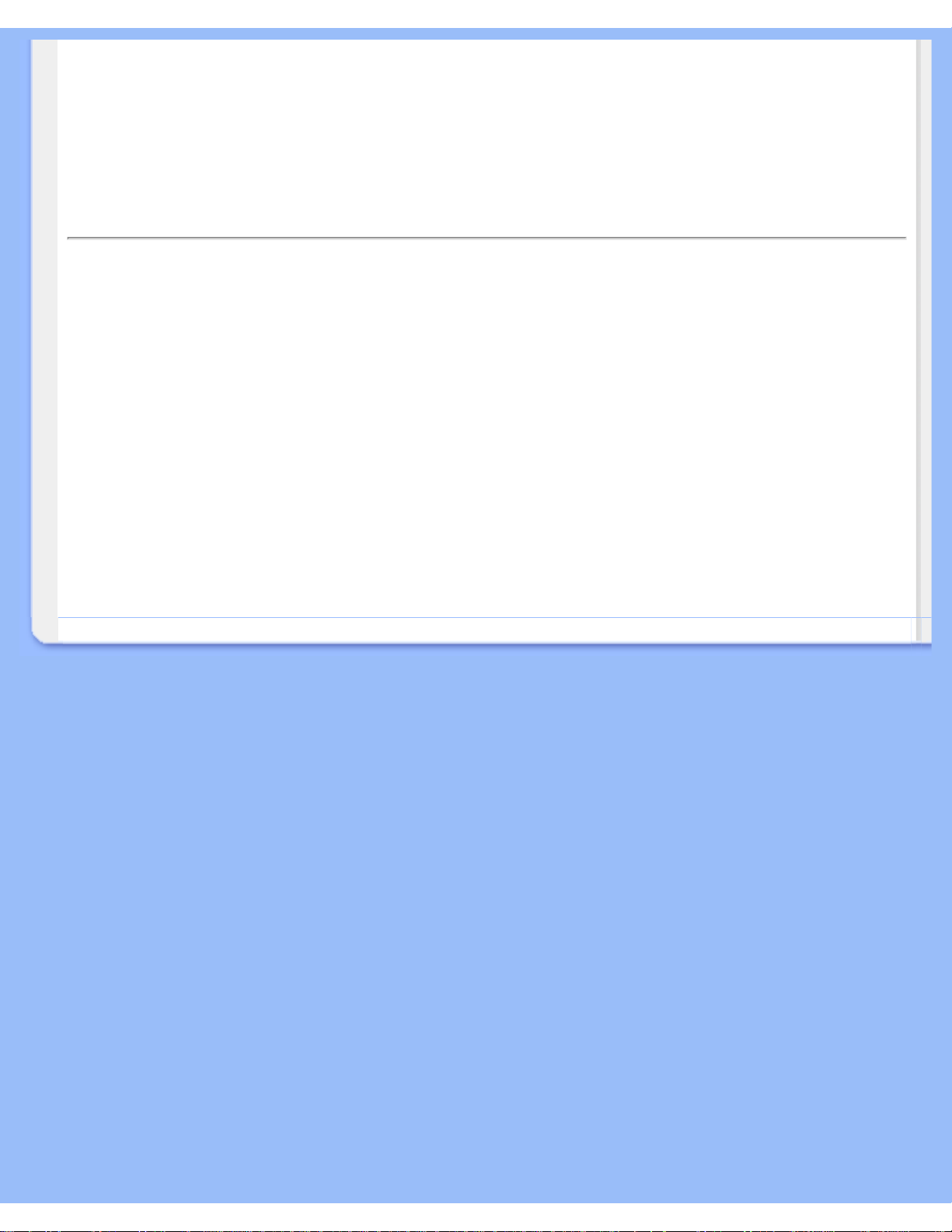
Begrippenlijst
De richting van de gegevensstroom naar de host toe. Een stroomopwaartse poort is de poort op
een apparaat die qua elektriciteit het dichtst bij de host zit, die stroomopwaarts gegevensverkeer
genereert vanuit de hub. Stroomopwaartse poorten ontvangen stroomafwaarts gegevensverkeeer.
TERUG NAAR BOVEN
V
Verticale beeldverversingsfrequentie (Vertical refresh rate)
Uitgedrukt in Hz, dit is het aantal frames (volledige beelden) die elke seconde op het scherm
worden geschreven.
TERUG NAAR BOVEN
file:///D|/My%20documents/dfu/W9/dutch/190b5/GLOSSARY/GLOSSARY.HTM (5 of 5)8/10/2004 4:06:50 PM

Downloaden en afdrukken
• Het
stuurprogramma
voor de lcd
monitor
installeren
• Download- en
afdrukinstructies
•
Het FPadjust
programma
installeren
Downloaden en afdrukken
Het stuurprogramma van de lcd monitor installeren
Systeemvereisten:
● Pc met Windows® 95, Windows® 98, Windows® 2000, Windows® Me, Windows® XP of
nieuwer
● Zoek uw driver '.inf/.icm/.cat' bij : lcd\pc\drivers
Lees het 'Driver_install02.txt' bestand alvorens het programma te installeren .
Deze pagina geeft u de optie de handleiding in .pdf formaat te lezen. De PDF-bestanden kunnen op
uw harde schijf worden gedownload en vervolgens met Acrobat Reader of in uw browser worden
bekeken en uitgedrukt.
Als Adobe® Acrobat Reader niet op uw computer geïnstalleerd is, klik dan op de link om de
toepassing te installeren. Adobe® Acrobat Reader voor pc / Adobe® Acrobat Reader voor Mac.
Downloadinstructies:
Een bestand downloaden:
1. Houd de muisknop op het onderstaande pictogram ingedrukt. (Voor Win95/98/2000/Me/XP
gebruikers de rechtermuisknop)
Download
190B5.pdf
Download
190P5.pdf
Download
190S5.pdf
Download
190V5.pdf
2. Kies uit het menu dat verschijnt 'Save Link As...' [Koppeling opslaan als..., 'Save Target
As...' [Doel opslaan als...] of 'Download Link to Disk' [Koppeling naar schijf downloaden].
3. Kies waar u het bestand wilt opslaan; klik op 'Save' [Opslaan] (als u wordt gevraagd om het
bestand als hetzij 'text' [tekst] of 'source' [bron] op te slaan, kies dan 'source' [bron]).
file:///D|/My%20documents/dfu/W9/dutch/download/download.htm (1 of 3)8/10/2004 4:06:53 PM
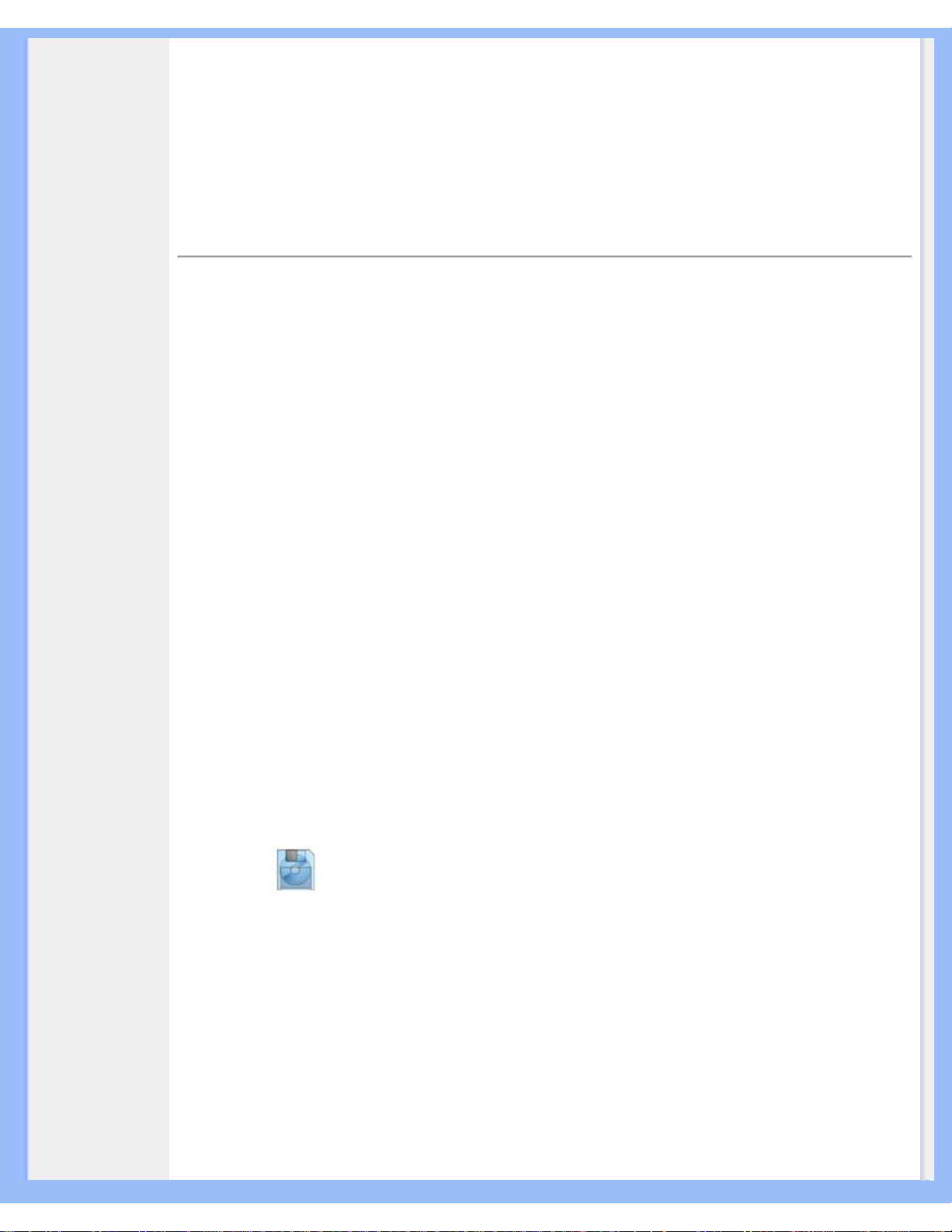
Downloaden en afdrukken
Afdrukinstructies:
De handleiding afdrukken:
1. Volg terwijl de handleiding open is de instructies van uw printer en druk de gewenste pagina’s af.
TERUG NAAR BOVEN
Het FPadjust programma installeren
Het FP Adjust programma genereert uitlijnpatronen waarmee u de instellingen van de monitor zoals
CONTRAST, HELDERHEID, HORIZONTALE & VERTICALE POSITIE, FASE-verschuiving en
KLOK-snelheid kunt afstellen.
Systeemvereisten:
● Pc met Windows® 95, Windows® 98, Windows® 2000, Windows® Me, Windows® XP of
nieuwer
Het PFadjust programma installeren:
● Klik op de koppeling of het pictogram om het FPadjustment programma te installeren.of
● Houd de muisknop op het pictogram ingedrukt. (Voor Win95/98/2000/Me/XP gebruikers de
rechtermuisknop)
Download
FP_setup04.exe
● Kies uit het menu dat verschijnt 'Save Link As...' [Koppeling opslaan als...] , 'Save Target
As...' [Doel opslaan als...] of 'Download Link to Disk' [Koppeling naar schijf downloaden].
● Kies waar u het bestand wilt opslaan; klik op 'Save' [Opslaan] (als u gevraagd wordt of u het
bestand als hetzij 'text' [tekst] of 'source' [bron] wilt opslaan, kies dan 'source' [bron]).
● Sluit uw browser af en installeer het FPadjust programma.
Lees het 'FP_Readme04.txt' bestand alvorens het programma te installeren.
TERUG NAAR BOVEN
file:///D|/My%20documents/dfu/W9/dutch/download/download.htm (2 of 3)8/10/2004 4:06:53 PM
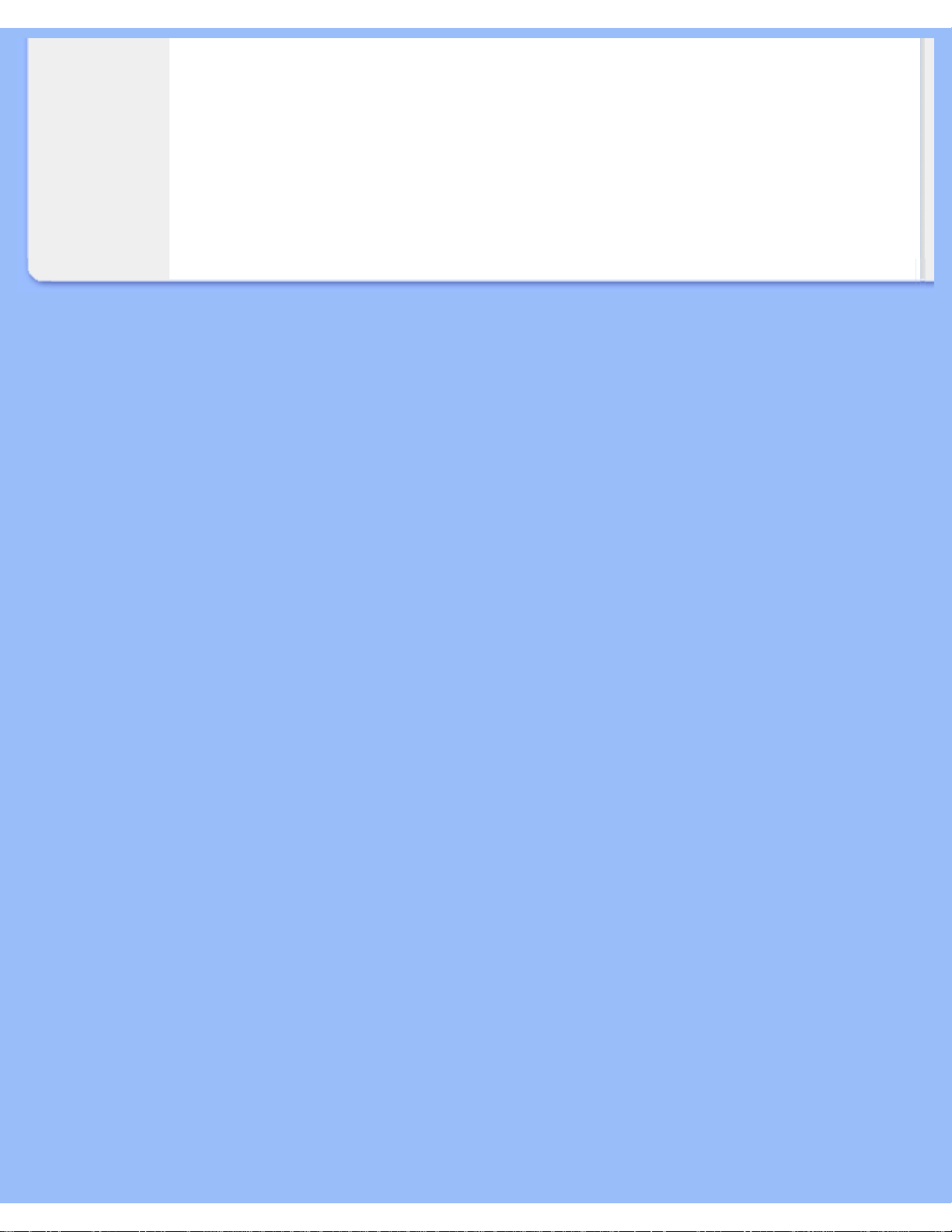
Downloaden en afdrukken
file:///D|/My%20documents/dfu/W9/dutch/download/download.htm (3 of 3)8/10/2004 4:06:53 PM
